Functierechten
Via menupad [Systeem, HR & Beveiliging, Gebruikersrechten] kan een overzicht worden verkregen van alle menurechten en functierechten die in Exact Globe kunnen worden toegepast. Ook kan hier worden bekeken welke medewerkers momenteel bepaalde rechten hebben, en bovendien kunnen via dit menupad rechten op individuele basis worden toegekend. De rechten kunnen echter ook worden toebedeeld aan standaard rollen, via menu [Systeem, HR& Beveiliging, Beveiligingsrollen]. Hiermee maakt u 'profielen' aan voor de diverse functie(-niveaus) binnen de organisatie.
Hieronder vindt u een overzicht van alle beschikbare functierechten. Het spreekt voor zich dat een functierecht altijd gepaard moet gaan met een menurecht. Wanneer u namelijk een medewerker in staat wilt stellen een bepaalde handeling uit te voeren, zal hij of zij ook in staat moeten zijn dat menupad te benaderen.
Algemeen
Financieel
Cashflow
Verkoop
Voorraad
Inkoop
Projecten
Productie
CRM
HR
XML
Systeem
Excel add-in
Algemeen
Talen onderhouden
Titels onderhouden
 Talen onderhouden
Talen onderhouden
Door middel van dit functierecht kunt u aangeven welke medewerkers het recht hebben om via menupad [Systeem, Instellingen, Algemene instellingen] in de sectie 'omschrijvingen in zoekvensters] de beschikbare talen mogen onderhouden. Belangrijk daarbij is dat de medewerker met het functierecht 'Talen onderhouden' ook het functierecht 'Algemene instellingen' uit de sectie Systeem krijgt toebedeeld. Zonder dit functierecht is het menupad voor de algemene instellingen niet de benaderen.
De medewerker met het functierecht 'Talen onderhouden' kan in de sectie 'Omschrijvingen in zoekvensters' van de algemene instellingen talen bewerken. Met het functierecht 'Algemene instellingen' kan enkel de taal worden geselecteerd, maar kunnen geen nieuwe talen worden aangemaakt of aangepast.
 terug naar 'Algemeen'
terug naar 'Algemeen'  terug naar Inhoudsopgave
terug naar Inhoudsopgave
 Titels onderhouden
Titels onderhouden
In ieder menupad met contactgegevens is het mogelijk een aanspreektitel te selecteren. Het gaat hierbij bijvoorbeeld om het debiteuren- en crediteurenonderhoud en het personeelsonderhoud. Door het functierecht 'Titels onderhouden' komen in het selectiescherm van de aanspreektitels twee knoppen beschikbaar: 'nieuw' en 'bewerken'. Hierdoor is het mogelijk aanspreektitels te maken en te onderhouden.
Uiteraard is het van belang dat de medewerker met het functierecht 'Titels onderhouden' ook het recht heeft om de personeelsgegevens, danwel debiteuren- of crediteurengegevens aan te passen. Zonder deze rechten is het selectiescherm voor aanspreektitels immers niet bereikbaar.
 terug naar 'Algemeen'
terug naar 'Algemeen'  terug naar Inhoudsopgave
terug naar Inhoudsopgave
Financieel
Gebruik maken van de 'wijzig' functie om bestaande mutaties aan te passen
Vaste verkoopboekingen invoeren
Vaste inkoopboekingen invoeren
Vaste memoriaalboekingen invoeren
Financiële transacties met salarisgegevens
BTW-aangiftevakken onderhouden
Grootboekrekeningen onderhouden
Bankrekeningtypes onderhouden
BTW-aangifte versturen
Klanten onderhouden
Leveranciers onderhouden
Verwijder onverwerkte financiële boekingen
 Gebruik maken van de 'wijzig' functie om bestaande mutaties aan te passen
Gebruik maken van de 'wijzig' functie om bestaande mutaties aan te passen
Wanneer iemand de functie ' Gebruik maken van de 'wijzig' functie om bestaande mutaties aan te passen' heeft, kan deze gebruiker via de grootboekkaart verwerkte mutaties wijzigen. Iemand die deze functie niet heeft, kan in de dagboeken de verwerkte boekingen nog wel zien en openen. In de boeking is echter de knop 'Bewerken' uitgeschakeld. Bij nog niet verwerkte boekingen is de optie tot wijzigen wel actief. In de grootboekkaarten kijken naar de gemaakte transacties (knop onze ref) biedt na het uitschakelen van het genoemde functierecht ook geen mogelijkheid tot wijzigen van de mutaties.

Let op: wanneer de gebruiker rechten heeft op analytisch boekhouden, kunnen via deze weg nog wel wijzigingen worden aangebracht in mutaties.
 terug naar 'Financieel'
terug naar 'Financieel'  terug naar Inhoudsopgave
terug naar Inhoudsopgave
 Vaste verkoopboekingen invoeren
Vaste verkoopboekingen invoeren
Vaste boekingen kunt u gebruiken voor het registreren van steeds terugkerende boekingen. Via [Financieel, Invoer, Vaste boekingen] kunt u vaste boekingen aanmaken. Hiermee maakt u een basisboeking, die u vervolgens in een "normale" boeking als template kunt gebruiken.
Door middel van het functierecht 'Vaste verkoopboekingen invoeren' kan een medewerker via bovengenoemd menupad vaste boekingen aanmaken en bewerken voor het verkoopboek.
 terug naar 'Financieel'
terug naar 'Financieel'  terug naar Inhoudsopgave
terug naar Inhoudsopgave
 Vaste inkoopboekingen invoeren
Vaste inkoopboekingen invoeren
Vaste boekingen kunt u gebruiken voor het registreren van steeds terugkerende boekingen. Via [Financieel, Invoer, Vaste boekingen] kunt u vaste boekingen aanmaken. Hiermee maakt u een basisboeking, die u vervolgens in een "normale" boeking als template kunt gebruiken.
Door middel van het functierecht 'Vaste inkoopboekingen invoeren' kan een medewerker via bovengenoemd menupad vaste boekingen aanmaken en bewerken voor het inkoopboek.
 terug naar 'Financieel'
terug naar 'Financieel'  terug naar Inhoudsopgave
terug naar Inhoudsopgave
 Vaste memoriaalboekingen invoeren
Vaste memoriaalboekingen invoeren
Vaste boekingen kunt u gebruiken voor het registreren van steeds terugkerende boekingen. Via [Financieel, Invoer, Vaste boekingen] kunt u vaste boekingen aanmaken. Hiermee maakt u een basisboeking, die u vervolgens in een "normale" boeking als template kunt gebruiken.
Door middel van het functierecht 'Vaste memoriaalboekingen invoeren' kan een medewerker via bovengenoemd menupad vaste boekingen aanmaken en bewerken voor het memoriaal.
 terug naar 'Financieel'
terug naar 'Financieel'  terug naar Inhoudsopgave
terug naar Inhoudsopgave
 Financiële transacties met salarisgegevens
Financiële transacties met salarisgegevens
U kunt via het menupad [Systeem, HR & Beveiliging, Transactiebeveiliging] financiële mutaties een beveiligingsniveau meegeven . Middels dit beveiligingsniveau kunt u ervoor zorgen dat bepaalde mutaties worden afgeschermd voor medewerkers met een lager beveiligingsniveau. Dit niveau geeft u in in het onderhoud van de werknemer.
Middels deze transactiebeveiliging kunnen bijvoorbeeld ook salaristransacties worden afgeschermd. Enkel medewerkers met de benodigde rechten uit de sectie HR kunnen dan salaristransacties zien en uitvoeren. Om te voorkomen dat andere medewerkers via de crediteurenkaarten alsnog de salaristransacties kunnen inzien, kunt u gebruik maken van het functierecht 'Financiële transacties met salarisgegevens'. Medewerkers met dit functierecht kunnen ook via de crediteurenkaart de salaristransacties benaderen, voor medewerkers zonder dit functierecht blijven transacties met salarisgegevens onzichtbaar.
 terug naar 'Financieel'
terug naar 'Financieel'  terug naar Inhoudsopgave
terug naar Inhoudsopgave
 BTW-aangiftevakken onderhouden
BTW-aangiftevakken onderhouden
Een BTW-aangifteformulier heeft een indeling en op bepaalde plaatsen daarvan moeten bedragen worden ingevuld. Deze plaatsen worden in Exact Globe "vakken" genoemd. De voor een Nederlandse aangifte vereiste vakken zijn door Exact reeds in het programma opgenomen en voorgedefinieerd. U kunt BTW-vakken onderhouden in menu [Systeem, Algemeen, Landen, Belastingcodes] wanneer u beschikt over het functierecht 'BTW-aangiftevakken onderhouden'. Wanneer u een belastingcode opent, kunt u op tabblad 'BTW-vakken' door middel van de buttons een nieuwe BTW-vak toevoegen of bewerken.
 terug naar 'Financieel'
terug naar 'Financieel'  terug naar Inhoudsopgave
terug naar Inhoudsopgave
 Grootboekrekeningen onderhouden
Grootboekrekeningen onderhouden
Door middel van dit functierecht kunt u de knoppen 'Nieuw', 'Open', 'Verwijderen', 'Vernummeren' en 'Template' in menupad [Financieel, Grootboek, Grootboekrekeningschema] al dan niet toegankelijk maken voor uw medewerkers. Hierdoor kunnen de grootboekrekeningen worden onderhouden. Door dit functierecht niet toe te kennen, kunt u de knoppen afschermen.
 terug naar 'Financieel'
terug naar 'Financieel'  terug naar Inhoudsopgave
terug naar Inhoudsopgave
 Bankrekeningtypes onderhouden
Bankrekeningtypes onderhouden
Via het menupad [Systeem, Algemeen, Landen, Landen] kunt u de verschillende landinstellingen aanpassen. In het onderhoud van deze landen kan, op het tabblad 'basis', een standaard type bankrekening voor dit land kunnen gespecificeerd. Dit heeft als voordeel dat dit type bankrekening wordt voorgesteld op het moment dat u een bankrekening aanmaakt voor een relatie die via zijn bezoekadres gekoppeld is aan dit land. Wanneer u geen standaard bankrekeningtype aan een land koppelt, zult u zelf bij het aanmaken van een nieuwe klant op het tabblad 'Financieel' in het relatie-onderhoud een bankrekening met het juiste type moeten aanmaken.
Om deze typen te kunnen aanmaken en wijzigen, heeft u het functierecht 'Bankrekeningtypes onderhouden' nodig.
 terug naar 'Financieel'
terug naar 'Financieel'  terug naar Inhoudsopgave
terug naar Inhoudsopgave
 BTW aangifte versturen
BTW aangifte versturen
Dit nieuwe functierecht geeft de gebruiker het recht om BTW-aangiftes te versturen. De aangifte kan gedaan worden via [Financieel, BTW / Statistieken, BTW-aangifte] en [Systeem, Algemeen, Aangiftebeheer]. Met het recht 'BTW aangifte versturen' kunt u gebruik maken van de knop 'Verzenden'.
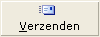
 terug naar 'Financieel'
terug naar 'Financieel'  terug naar Inhoudsopgave
terug naar Inhoudsopgave
 Klanten onderhouden
Klanten onderhouden
Een medewerker met dit functierecht heeft de mogelijkheid om relaties van het type 'Klant' te bewerken. Gebruikers die over dit functierecht beschikken kunnen de debiteuren bewerken, vernummeren, of verwijderen. Tevens kunnen deze gebruikers de volgende gegevens van de debiteur aanpassen:
- De gegevens op het tabblad 'Extra' bij het onderhoud van de debiteur.
- De gegevens in het Intrastat-scherm van de debiteur. Dit betreft het scherm dat geopend kan worden via het Instrastat icoon op het tabblad 'Logistiek' bij het onderhoud van de debiteur.
- De gegevens in het scherm van de bankrekeningen van de debiteur. Dit betreft het scherm dat geopend kan worden via het veld 'Bankrekening' op het tabblad 'Financieel' bij het onderhoud van de debiteur.
- De gegevens in het debiteurenlay-out scherm. Dit betreft het scherm dat geopend kan worden via het lay-outs icoon op het tabblad 'Financieel' bij het onderhoud van de debiteur.
- De artikelen per klant. Dit betreft het scherm dat geopend kan worden via het icoon 'Artikelen per klant' op het tabblad 'Logistiek' bij het onderhoud van de debiteur.
 terug naar 'Financieel'
terug naar 'Financieel'  terug naar Inhoudsopgave
terug naar Inhoudsopgave
 Leveranciers onderhouden
Leveranciers onderhouden
Een medewerker met dit functierecht heeft de mogelijkheid om relaties van het type 'Leverancier' te bewerken. Gebruikers die over dit functierecht beschikken kunnen de crediteuren bewerken, vernummeren, of verwijderen. Tevens kunnen deze gebruikers de volgende gegevens van de crediteur aanpassen:
- De gegevens op het tabblad 'Extra' bij het onderhoud van de crediteur.
- De gegevens in het Intrastat-scherm van de crediteur. Dit betreft het scherm dat geopend kan worden via het Instrastat icoon op het 'Financieel' bij het onderhoud van de crediteur.
- De gegevens in het scherm van de bankrekeningen van de crediteur. Dit betreft het scherm dat geopend kan worden via het veld 'Bankrekening' op het tabblad 'Financieel' bij het onderhoud van de crediteur.
- De gegevens in het crediteurenlay-out scherm. Dit betreft het scherm dat geopend kan worden via het lay-outs icoon op het tabblad 'Financieel' bij het onderhoud van de crediteur.
 terug naar 'Financieel'
terug naar 'Financieel'  terug naar Inhoudsopgave
terug naar Inhoudsopgave
 Verwijder onverwerkte financiële boekingen
Verwijder onverwerkte financiële boekingen
Met het functierecht 'Verwijder onverwerkte financiële boekingen' kunt u in de verschillende invoerapplicaties op tabblad 'Financieel' onverwerkte financiële boekingen verwijderen uit de administratie. Hiertoe is de knop 'verwijder' beschikbaar in de selectieschermen van het bank-/kasboek, het verkoopboek, het inkoopboek en het memoriaal. Onverwerkte financiële boekingen kunnen ook met dit functierecht niet worden verwijderd. Om daadwerkelijk boekingen van bank-, kas- en girodagboeken te kunnen verwijderen dient u tevens over 'Bewerken/Onderhouden' rechten voor het dagboek te beschikken.
 terug naar 'Financieel'
terug naar 'Financieel'  terug naar Inhoudsopgave
terug naar Inhoudsopgave
Cashflow
Kasstroomtoegang beperken tot bedrag-in mutaties
Kasstroomtoegang beperken tot bedrag-uit mutaties
Herprinten cheque/letter of credit
beperken toegang tot betaling tegenbankreknr
 Kasstroomtoegang beperken tot bedrag-in mutaties
Kasstroomtoegang beperken tot bedrag-in mutaties
Wanneer een gebruiker beschikt over dit functierecht, kan hij of zij ontvangsten boeken en incasso's verwerken. De functierechten 'Kasstroomtoegang' (zie ook hieronder) zijn echter beperkende rechten. Zonder het functierecht 'Kasstroomtoegang beperken tot bedrag-in mutaties' mag de gebruiker namelijk ontvangsten boeken, incasso's verwerken, betalingen boeken, betalingen verwerken en het menupad [Cash flow, Betalingen, Vooruitbetaling & Overdracht] benaderen.
Let op: alleen wanneer één van beide 'Kasstroomtoegang' functierechten is geactiveerd, worden deze gebruikt. Wanneer een gebruiker geen van beide rechten heeft, of juist allebei, zal hij of zij gewoon volledig toegang hebben.
 terug naar 'Cashflow'
terug naar 'Cashflow'  terug naar Inhoudsopgave
terug naar Inhoudsopgave
 Kasstroomtoegang beperken tot bedrag-uit mutaties
Kasstroomtoegang beperken tot bedrag-uit mutaties
Wanneer een gebruiker beschikt over dit functierecht, kan hij of zij betalingen boeken, betalingen verwerken en het menupad [Cash flow, Betalingen, Vooruitbetaling & Overdracht] benaderen. De functierechten 'Kasstroomtoegang' (zie ook hierboven) zijn echter beperkende rechten. Zonder het functierecht 'Kasstroomtoegang beperken tot bedrag-uit mutaties' mag de gebruiker namelijk ontvangsten boeken, incasso's verwerken, betalingen boeken, betalingen verwerken en het menupad [Cash flow, Betalingen, Vooruitbetaling & Overdracht] benaderen.
Let op: alleen wanneer één van beide 'Kasstroomtoegang' functierechten is geactiveerd, worden deze gebruikt. Wanneer een gebruiker geen van beide rechten heeft, of juist allebei, zal hij of zij gewoon volledig toegang hebben.
 terug naar 'Cashflow'
terug naar 'Cashflow'  terug naar Inhoudsopgave
terug naar Inhoudsopgave
 Herprinten cheque/letter of credit
Herprinten cheque/letter of credit
Het opnieuw afdrukken van cheques of kredietbrieven kan leiden tot fraude en dient daarom ook niet plaats te vinden. Toch kan het in bepaalde situaties noodzakelijk zijn om deze opnieuw af te drukken. Het opnieuw afdrukken van cheques en kredietbrieven dient daarom dan ook gecontroleerd plaats te vinden. Gebruikers die over dit functierecht beschikken mogen cheques of kredietbrieven opnieuw afdrukken.
 terug naar 'Cashflow'
terug naar 'Cashflow'  terug naar Inhoudsopgave
terug naar Inhoudsopgave
 beperken toegang tot betaling tegenbankreknr
beperken toegang tot betaling tegenbankreknr
Middels dit functierecht kunt u aangeven welke gebruikers het veld 'Naar betaalmiddel' mogen aanpassen. Gebruikers die niet over dit functierecht beschikken kunnen het veld 'Naar betaalmiddel' niet aanpassen:
 terug naar 'Cashflow'
terug naar 'Cashflow'  terug naar Inhoudsopgave
terug naar Inhoudsopgave
Verkoop
Vaste factuurcodes onderhouden
Extra artikelomschrijving onderhouden
Betalingscondities onderhouden
Facturen genereren tijdens levering of orders printen/verwerken
Verkoopprijs wijzigen tijdens orderinvoer
Brutoprijs wijzigen
Creditnota's aanmaken
Prijslijst wijzigen bij invoer van een offerte/order/factuur
Bekijken kostprijs/inkoopprijs
Orders verwijderen
Vaste facturen verwijderen
Facturen verwijderen
Overschrijden kredietlimiet klant toegestaan
Aanpassen van de instelling 'Facturen genereren' tijdens leveringen
Wijzigen standaardwaardes voor nieuwe regel tijdens levering
Onderhouden van verkoopprovisies
Genereren van verkoopprovisieoverzichten
Extra aantallen en artikelen toestaan bij levering
 Vaste factuurcodes onderhouden
Vaste factuurcodes onderhouden
Wanneer u via [Factuur, Invoer, Vaste facturen, Boeken] een nieuwe vaste factuur wilt aanmaken, moet u eerst kiezen voor een vaste factuurcode. Deze codes kunnen via het selectiescherm worden aangemaakt en gewijzigd, wanneer men beschikt over het functierecht 'Vaste factuurcodes onderhouden'. Zonder dit functierecht kan er geen gebruik worden gemaakt van de knoppen 'nieuw' en 'bewerk'.
 terug naar 'Verkoop'
terug naar 'Verkoop'  terug naar Inhoudsopgave
terug naar Inhoudsopgave
 Extra artikelomschrijvingen onderhouden
Extra artikelomschrijvingen onderhouden
De algemene informatie over artikelen is te vinden in het artikelonderhoud (o.a. menupad [Voorraad, Artikelen, Onderhouden]) op het tabblad 'Basis'. Hier is ook de knop 'Extra omschrijving' aanwezig, die het mogelijk maakt om extra productomschrijvingen in te geven. Een extra productomschrijving selecteren is altijd mogelijk (mits men het recht heeft op dit tabblad wijzigingen aan te brengen), maar het aanmaken van nieuwe omschrijvingen vereist het functierecht 'Extra artikelomschrijvingen onderhouden'.
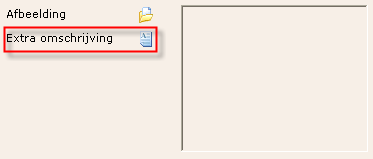
Het is van belang dat degene met het functierecht 'Extra artikelomschrijvingen onderhouden' ook het functierecht heeft op 'Onderhouden artikelen, algemene informatie' in de sectie Voorraad.
 terug naar 'Verkoop'
terug naar 'Verkoop'  terug naar Inhoudsopgave
terug naar Inhoudsopgave
 Betalingscondities onderhouden
Betalingscondities onderhouden
Zonder de rechten op 'betalingscondities onderhouden' kan een gebruiker de betalingscondities van een order niet aanpassen. Deze rechten gelden voor het invoeren van een vooruitbetaling, het aanpassen/verwijderen van de betalingsconditie en voor het wijzigen van de valuta. Zonder deze rechten zijn deze opties grijs.

De gebruikersrechten zijn van toepassing op verkooporders, service-orders, offerte invoer, RMA-orders, factuur invoer en directe factuur invoer.
 terug naar 'Verkoop'
terug naar 'Verkoop'  terug naar Inhoudsopgave
terug naar Inhoudsopgave
 Facturen genereren tijdens levering of orders printen/verwerken
Facturen genereren tijdens levering of orders printen/verwerken
Wanneer in het menupad [Order, Invoer, Leveringen] een verkooporder door middel van de knop 'leveringen' wordt uitgedraaid, kan in het pop-up scherm worden aangegeven of er automatisch een factuur moet worden gegenereerd. De sectie 'Invoergegevens' is echter alleen zichtbaar wanneer de gebruiker beschikt over het functierecht 'Facturen genereren tijdens levering of orders printen/verwerken'.
Zoals de naam van het functierecht al aangeeft, doet dezelfde situatie zich voor in het menupad [Order, Invoer, Printen/Verwerken].

Zie ook de beschrijving bij het functierecht 'Aanpassen van de instelling 'Facturen genereren' tijdens leveringen' voor de verschillende combinaties van deze twee functierechten.
 terug naar 'Verkoop'
terug naar 'Verkoop'  terug naar Inhoudsopgave
terug naar Inhoudsopgave
 Verkoopprijs wijzigen tijdens orderinvoer
Verkoopprijs wijzigen tijdens orderinvoer
Tijdens de orderinvoer via menupad [Order, Invoer, Verkooporders] zijn de kolommen 'nettoprijs' en 'Kort.-%(Extra)' standaard geblokkeerd voor wijzigingen. Enkel met het functierecht 'Verkoopprijs wijzigen tijdens orderinvoer' kunnen de gegevens in deze kolommen worden aangepast. In het veld 'Kort.-%(Extra)' kunt u een kortingspercentage ingeven, waarna de nettoprijs automatisch wordt aangepast: dit is dan de verkoopprijs minus het ingevoerde kortingspercentage. U kunt de nettoprijs ook handmatig wijzigen. Als u deze wijzigt, wordt het kortingspercentage automatisch herberekend. Als u in uw instellingen aangegeven heeft dat een orderlogboek moet worden bijgehouden, wordt u gevraagd een reden in te voeren.
 terug naar 'Verkoop'
terug naar 'Verkoop'  terug naar Inhoudsopgave
terug naar Inhoudsopgave
 Brutoprijs wijzigen
Brutoprijs wijzigen
Bij het invoeren van factuur wordt de verkoopprijs voor een artikel automatisch gevuld op basis van de verkoopprijs die u bij het onderhoud van het artikel heeft ingevuld. Tijdens het invoeren kunt u deze verkoopprijs niet aanpassen tenzij u bij het onderhoud van het artikel een verkoopprijs van 0,00 heeft ingevuld. Wanneer u ook de brutoprijs in een factuur wilt kunnen aanpassen terwijl de verkoopprijs ongelijk is aan 0,00 dan dient u over dit functierecht te beschikken.
 terug naar 'Verkoop'
terug naar 'Verkoop'  terug naar Inhoudsopgave
terug naar Inhoudsopgave
 Creditnota's aanmaken
Creditnota's aanmaken
Wanneer u over het functierecht 'Creditnota's aanmaken' beschikt, heeft u in menupad [Factuur, Invoer, Facturen] de beschikking over de knop 'Creditnota'. Deze knop is ook beschikbaar in het menu [Factuur, Verslagen, Factuurhistorie] na het selecteren van de juiste factuur. Tevens kunt u een creditnota aanmaken via [Factuur, Invoer, Directe facturen].

Zonder dit functierecht is het enkel mogelijk om creditnota's aan te maken, door deze automatisch te laten generen bij het afdrukken / verwerken van verkooporders. Wanneer u ook deze mogelijkheid wilt afschermen, kunt u ervoor kiezen uw medewerkers geen menurechten te geven voor het menupad [Order, Invoer, Afdrukken/Verwerken] of hen het functierecht 'Facturen genereren tijdens levering of orders printen/verwerken' te onthouden.
 terug naar 'Verkoop'
terug naar 'Verkoop'  terug naar Inhoudsopgave
terug naar Inhoudsopgave
 Prijslijst wijzigen bij invoer van een offerte/order/factuur
Prijslijst wijzigen bij invoer van een offerte/order/factuur
U kunt voorkomen dat werknemers prijslijsten wijzigen, door hen niet het functierecht 'Prijslijst wijzigen bij invoer van een offerte/order/factuur' te geven. Het is hierbij van belang dat u niet alleen het functierecht 'Prijslijst wijzigen bij invoer van een offerte/order/factuur', maar ook alle menurechten op prijslijsten uitvinkt. Het gaat daarbij om de volgende menupaden:
[Factuur, Prijzenbeheer, Prijslijsten]
[Factuur, Prijzenbeheer, Prijslijsten (Excel add-in)]
[Order, Prijzenbeheer, Prijslijsten]
[Order, Prijzenbeheer, Prijslijsten (Excel add-in)]
[Inkoop, Prijzenbeheer, Prijslijsten (Excel add-in)]
 terug naar 'Verkoop'
terug naar 'Verkoop'  terug naar Inhoudsopgave
terug naar Inhoudsopgave
 Bekijken kostprijs/inkoopprijs
Bekijken kostprijs/inkoopprijs
In een verkooporderregel [Order, Invoer, Verkooporders] wordt de kolom 'Kostprijs' getoond als de gebruiker het functierecht 'Bekijken kostprijs / inkoopprijs' heeft. Door uw medewerkers het functierecht 'Bekijken kostprijs / inkoopprijs' te onthouden, hoeft u niet uw medewerkers rechten te ontnemen op het menupad om artikelen te onderhouden. Uw medewerkers kunnen nu nog steeds artikelen onderhouden, maar niet de kostprijs / inkoopprijs hiervan zien.
Wanneer uw medewerker niet beschikt over dit functierecht, zijn voor hem of haar de volgende veld(en) verborgen bij het invoeren van verkooporders:
|
Menupad
|
Verborgen veld(en)
|
|
[Voorraad/Verslagen/Voorraadposities]
|
“Voorraadwaarde” en “Kostprijs”.
|
|
[Voorraad/Verslagen/Tekort]
|
"Inkoopprijs", "Kostprijs (totaal)", “Kostprijs", "Voorraadwaarde", "Inkoopwaarde" en “Gemiddelde inkoopprijs”
|
|
[Voorraad/Verslagen/Artikelmutaties]
[Inkoop/Verslagen/Artikelmutaties]
|
"Kostprijs"
|
|
[Factuur/Verslagen/Statistieken]
|
“Kostprijs", "Gemiddelde kosten", "Kosten" en "Marge%"
|
|
[Order/Verslagen/Statistieken]
|
“Kostprijs", "Gemiddelde kosten", "Kosten" en "Marge%"
|
|
[Inkoop/Verslagen/Inkoopstatistieken]
|
“Kostprijs", "Gemiddelde kosten", "Kosten" en "Marge%"
|
|
[Inkoop/Te verwerken/Overzicht bestellingen]
|
“Nettoprijs”, “Netto” en “Totaal van netto”
|
|
[Inkoop/Verslagen/Ontvangsten]
|
“Totaalbedrag ontvangen” en “Ontvangen(EUR)”
|
|
[Voorraad/Verslagen/Goederenstroom]
|
“Geleverd(EUR)” en “Ontvangen (EUR)”
|
|
[Order/Verslagen/Verkooporders]
|
"Geleverd(EUR)" en "Bedrag geleverd"
|
|
[Inkoop/Artikelen/Etiketten]
[Order/Artikelen/Etiketten]
|
De artikeletiketten worden afgedrukt met inkoopprijs 0 en standaard kostprijs 0
|
|
[Productie/Middelen/Stuklijst]
|
“Kostprijs”, “Standaard kosten” en “Berekende kosten”
|
|
[Productie/Verslagen/Productieorders]
|
“Planning kosten(eur)” en “Werkelijke kosten(eur)” hidden.
|
|
[Productie/Verslagen/Gereal.]
|
“Planning totale kosten”, “Werkelijke totale kosten”, “Planning productieorders opbrengst”, ”Werkelijke productieorders opbrengst” , ”Productieorders result”, “Productieorders margin %”, “Planning sales opbrengst”, “Werkelijke sales opbrengst” , ”Sales result” en “Sales margin %”
|
|
[Productie/Verslagen/Doorbelasting]
|
“Planning(eur)” en “Werkelijk (eur)”
|
|
[Productie/Verslagen/Projecten]
|
"Totaalbedrag"
|
|
[Productie/Statistieken/Afgekeurd]
|
“Kosten(eur)”
|
|
[Productie/Statistieken/Afval]
|
“Planning bedrag” en “Werkelijk bedrag”
|
|
Artikelselectie in de verkooporder
|
“Inkoopprijs”
|
|
Artikelmutatiekaart
|
"Prijs EUR", “Kostprijs”, “Laatste inkoopprijs”, “Gemiddelde inkoopprijs” en “Voorraadwaarde”
|
|
[Factuur/Statistieken/Grafische overzichten/Artikelgroep]
[Factuur/Statistieken/Grafische overzichten/Medewerken]
[Factuur/Statistieken/Grafische overzichten/Artikel]
[Factuur/Statistieken/Grafische overzichten/Debiteur]
[Order/Statistieken/Statistieken/Artikelgroep]
[Order/Statistieken/Statistieken/Medewerker]
[Order/Statistieken/Statistieken/Artikel]
[Order/Statistieken/Statistieken/Debiteur]
|
De excelsheet laat een grafiek en tabel zien die opbrengsten bevatten.
|
|
[Factuur/Statistieken/Statistieken/Periode]
[Order/Statistieken/Statistieken/Periode]
|
De excelsheet laat een grafiek en tabel zien die opbrengsten bevatten.
|
|
Artikelonderhouden
|
"Kostprijs", "Marge %" en "Inkoopprijs"
|
|
Excel Add-in:
|
|
Verslag optie
|
Verborgen veld(en)
|
|
1. Verkooporder statistieken
|
De excelsheet laat een grafiek en tabel zien die opbrengsten bevatten.
|
|
2. Opbrengst statistieken
|
De excelsheet laat een grafiek en tabel zien die opbrengsten bevatten.
|
 Orders verwijderen
Orders verwijderen
Wanneer een medewerker beschikt over het functierecht 'Orders verwijderen' is er in de menupaden [Order, Invoer, Verkooporders], [Order, Invoer, RMA orders] en [Order, Invoer, Fiatteren] een knop 'verwijderen' beschikbaar. Hierdoor is het mogelijk om op een snelle manier verkooporders en RMA orders te verwijderen. Als u hiervoor kiest, wordt u gevraagd deze keuze te bevestigen. Als u 'Ja' kiest, wordt de order verwijderd. Als de verkooporder al gefiatteerd, afgedrukt, (gedeeltelijk) gefactureerd of afgeleverd is, wordt u hierop attent gemaakt.
 terug naar 'Verkoop'
terug naar 'Verkoop'  terug naar Inhoudsopgave
terug naar Inhoudsopgave
 Vaste facturen verwijderen
Vaste facturen verwijderen
In het menupad [Factuur, Invoer, Vaste Facturen, Boeken] kunt u vaste facturen aanmaken. Wanneer u beschikt over het functierecht 'Vaste facturen verwijderen' ziet u onder het selectiescherm een knop 'verwijderen', waarmee u eenvoudig een bestaande vaste factuur kunt verwijderen uit de administratie.
 terug naar 'Verkoop'
terug naar 'Verkoop'  terug naar Inhoudsopgave
terug naar Inhoudsopgave
 Facturen verwijderen
Facturen verwijderen
Via de menupaden [Factuur, Invoer, Facturen], [Factuur, Invoer, Directe facturen] en [Factuur, Invoer, Fiatteren] kunt u eenvoudig facturen of directe facturen verwijderen indien u beschikt over het functierecht 'Facturen verwijderen'. In deze menupaden is dan een knop 'verwijderen' beschikbaar.
 terug naar 'Verkoop'
terug naar 'Verkoop'  terug naar Inhoudsopgave
terug naar Inhoudsopgave
 Overschrijden kredietlimiet klant toegestaan
Overschrijden kredietlimiet klant toegestaan
In de orderinstellingen en factuurinstellingen kunt u middels de optie 'Overschrijden toegestaan' aangeven of de kredietlimiet mag worden bij het fiatteren van de facturen en verkooporders. Daarnaast kunt u in de orderinstellingen middels de optie 'Kredietlimiet controleren' aangeven of er een controle op de kredietlimiet uitgevoerd dient te worden bij het bevestigen van de order. Een zelfde instelling is aanwezig in de sectie 'Leveringen' in de orderinstellingen, die bepaalt of bij het leveren een controle wordt uitgevoerd op de kredietlimiet van de debiteur. Wanneer er in de instellingen is aangegeven dat de kredietlimiet niet mag worden overschreden kunt u middels dit functierecht bepalen dat gebruikers de kredietlimiet toch mogen overschrijden. Wanneer de kredietlimiet wordt overschreden verschijnt hiervan een melding. Gebruikers met dit functierecht beschikken in die schermen over de knop 'toch doorgaan' waarmee ze de melding kunnen negeren.
In de volgende situaties wordt een melding getoond en kan de gebruiker met de knop 'toch toestaan' de kredietlimiet overschrijden:
In deze situaties wordt bij het overschrijden de volgende melding getoond:

Bij het leveren van een verkooporder via proces-icoon 'Leveringen' bij het wijzigen van een verkooporder verschijnt een ander scherm, maar ook hier kan de gebruiker met de knop 'toch toestaan' de kredietlimiet overschrijden:

Bij het fiatteren van orders via de command prompt in stille modus wordt er geen melding getoond en worden de orders meteen gefiatteerd ook wanneer de kredietlimiet is overschreden.
In de volgende situaties wordt er geen melding getoond en worden de orders niet bevestigd of geleverd wanneer de kredietlimiet wordt overschreden (ongeacht of de gebruiker over dit functierecht beschikt):
 terug naar 'Verkoop'
terug naar 'Verkoop'  terug naar Inhoudsopgave
terug naar Inhoudsopgave
 Aanpassen van de instelling 'Facturen genereren' tijdens leveringen
Aanpassen van de instelling 'Facturen genereren' tijdens leveringen
Bij het leveren van een verkooporder, het afdrukken/verwerken van een verkooporder en het verwerken van realisaties, heeft u de mogelijkheid om meteen een factuur aan te maken. In het afdruk scherm kunt u door de optie 'Facturen genereren' aanvinken' zodat er tevens een factuur gegenereerd wordt. Deze mogelijkheid is alleen aanwezig wanneer de betreffende gebruiker over het functierecht 'Facturen genereren tijdens levering of orders printen/verwerken' beschikt.
Of er een factuur wordt gegenereerd bij het leveren is afhankelijk van deze instelling. Om gebruikers meer controle te bieden over het genereren van de facturen kunt u met het functierecht 'Aanpassen van de instelling 'Facturen genereren' tijdens leveringen' aangeven welke gebruikers bij het leveren mogen bepalen of er geen factuur gegenereerd hoeft te worden.
Een gebruiker die beschikt over een rol met het functierecht 'Facturen genereren tijdens levering of orders printen/verwerken', maar niet over 'Aanpassen van de instelling 'Facturen genereren' tijdens leveringen', ziet bij het leveren wel de instelling staan maar heeft niet de mogelijkheid om deze uit te vinken.
In onderstaand overzicht wordt aangegeven wanneer de sectie 'Invoer gegevens' in het leverscherm beschikbaar is en wanneer u de optie 'Facturen genereren' kunt uitvinken.
F1 = Functierecht: 'Facturen genereren tijdens levering of orders printen/verwerken'
F2 = Functierecht: 'Aanpassen van de instelling 'Facturen genereren' tijdens leveringen'
 terug naar 'Verkoop'
terug naar 'Verkoop'  terug naar Inhoudsopgave
terug naar Inhoudsopgave
 Wijzigen standaardwaardes voor nieuwe regel tijdens levering
Wijzigen standaardwaardes voor nieuwe regel tijdens levering
Bij het leveren van een verkooporder of het realiseren van een serviceorder, waarbij de wijze van factureren is ingesteld op 'Nacalculatie' beschikt u over een kolom 'Toevoegen aan verkooporder'. Hiermee kunt u bij de levering/realisatie aangeven dat extra geleverde artikelen toegevoegd dienen te worden aan de verkooporder, serviceorder, de factuur, en afgedrukt dienen te worden op de pakbon. Middels de optie 'Nieuwe regel: Toevoegen aan verkooporder' in de orderinstellingen, kunt u de standaard waarde van die kolom in het leverscherm bepalen.
Vinkt u deze optie aan, dan is de optie 'Toevoegen aan verkooporder' standaard aangevinkt bij het leveren van extra artikelen. Vinkt u deze optie uit, dan is de optie standaard uitgevinkt bij het leveren van extra artikelen. Gebruikers die over het functierecht 'Wijzigen standaardwaardes voor nieuwe regel tijdens levering' beschikken, hebben de mogelijkheid om bij het leveren af te wijken van deze standaard waarde en kunnen dan de kolommen 'Toevoegen aan verkooporder' en 'Nulbedrag' aanpassen. Om daadwerkelijk over de kolommen 'Toevoegen aan verkooporder' en 'Nulbedrag' te beschikken dient de gebruiker tevens over het verkoopfunctierecht 'Extra aantallen en artikelen toestaan bij levering' te beschikken.
 terug naar 'Verkoop'
terug naar 'Verkoop'  terug naar Inhoudsopgave
terug naar Inhoudsopgave
 Onderhouden van verkoopprovisies
Onderhouden van verkoopprovisies
Hiermee kunt u aangeven welke gebruikers de provisie informatie mogen bewerken bij het onderhoud van de classificaties, het onderhoud van de debiteuren, en het onderhoud van de adressen.
 terug naar 'Verkoop'
terug naar 'Verkoop'  terug naar Inhoudsopgave
terug naar Inhoudsopgave
 Genereren van verkoopprovisieoverzichten
Genereren van verkoopprovisieoverzichten
Hiermee kunt u aangeven welke gebruikers het provisieoverzicht en de provisiehistorie mogen opvragen.
 terug naar 'Verkoop'
terug naar 'Verkoop'  terug naar Inhoudsopgave
terug naar Inhoudsopgave
 Extra aantallen en artikelen toestaan bij levering
Extra aantallen en artikelen toestaan bij levering
Met dit functierecht kunt u aangeven welke gebruikers extra leveringen mogen registreren. Op deze wijze kunt u een onderscheid maken tussen gebruikers die alleen leveringen mogen registreren (middels het menurecht voor de leveringen) maar geen extra leveringen mogen registreren en gebruikers die ook extra leveringen mogen registreren.
Gebruikers die niet over dit functierecht beschikken hebben bij het leveren van verkooporder, serviceorders, interfiliale overslagen en geplande retouren van verkooporders en service orders, niet de mogelijkheid om een aantal in te voeren dat groter is dan het bestelde aantal. Tevens hebben gebruikers zonder dit functierecht niet de mogelijkheid om nieuwe regels toe te voegen bij het leveren.
Gebruikers die wel over dit functierecht beschikken mogen een aantal invoeren dat groter is dan het bestelde aantal en hebben de mogelijkheid om extra regels toe te voegen bij het leveren.
 terug naar 'Verkoop'
terug naar 'Verkoop'  terug naar Inhoudsopgave
terug naar Inhoudsopgave
Voorraad
Artikelen vernummeren
Onderhouden artikelen, algemene informatie
Onderhouden artikelen, financiële informatie
Onderhouden artikelen, verkoopinformatie
Onderhouden artikelen, serie/batch-informatie
Onderhouden artikelen, productie informatie
Onderhouden artikelen, inkoopinformatie
Onderhouden artikelen, magazijninformatie
Magazijnlocaties onderhouden
Stuklijsten onderhouden bij onderhoud artikelen
Batches bijwerken in onderhoud artikelen
Wijzigen grootboekrekening (kostprijs verkopen) in interne order
Wijzigen serie/batch masker tijdens ontvangsten
 Artikelen vernummeren
Artikelen vernummeren
Wanneer u beschikt over het functierecht 'Artikelen vernummeren' kunt u de artikelcodes van alle producten aanpassen. Dit kan via het Onderhoud Artikelen, door middel van de knop 'Vernummer'. Het vernummeren van artikelen op deze manier gaat één voor één. Wanneer u artikelen in grotere hoeveelheden tegelijk wilt vernummeren zult u menurechten moeten hebben voor [Systeem, Algemeen, Vernummer].
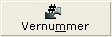
 terug naar 'Voorraad'
terug naar 'Voorraad'  terug naar Inhoudsopgave
terug naar Inhoudsopgave
 Onderhouden artikelen, algemene informatie
Onderhouden artikelen, algemene informatie
U kunt artikelen aanmaken of onderhouden via [Voorraad, Artikelen, Onderhouden]. Deze optie is ook beschikbaar vanuit de modules Factuur, Order, Inkoop, Service of Projecten. Het artikelonderhoud biedt, naast een weergave van de stamgegevens, ook de mogelijkheid om historische gegevens op te vragen (order- en factuurhistorie), huidige activiteiten te raadplegen (openstaande orders, voorraadposities etc.) en nieuwe acties op te starten (nieuwe verkooporders of bestellingen). Met deze mogelijkheden is het onderhoud artikelen interessant voor iedere gebruiker, zoals een verkoper, magazijnmedewerker tot de financieel administrateur.
Door middel van functierechten kunt u bepalen welke informatie in het Artikel Onderhoud wel of niet kan worden bekeken en bewerkt. Met het functierecht 'Onderhoud artikelen, algemene informatie' kunt u medewerkers toegang geven tot het tabblad 'basis' in het Artikel Onderhoud.
 terug naar 'Voorraad'
terug naar 'Voorraad'  terug naar Inhoudsopgave
terug naar Inhoudsopgave
 Onderhouden artikelen, financiële informatie
Onderhouden artikelen, financiële informatie
U kunt artikelen aanmaken of onderhouden via [Voorraad, Artikelen, Onderhouden]. Deze optie is ook beschikbaar vanuit de modules Factuur, Order, Inkoop, Service of Projecten. Het artikelonderhoud biedt, naast een weergave van de stamgegevens, ook de mogelijkheid om historische gegevens op te vragen (order- en factuurhistorie), huidige activiteiten te raadplegen (openstaande orders, voorraadposities etc.) en nieuwe acties op te starten (nieuwe verkooporders of bestellingen). Met deze mogelijkheden is het onderhoud artikelen interessant voor iedere gebruiker, zoals een verkoper, magazijnmedewerker tot de financieel administrateur.
Door middel van functierechten kunt u bepalen welke informatie in het Artikel Onderhoud wel of niet kan worden bekeken en bewerkt. Met het functierecht 'Onderhoud artikelen, financiële informatie' kunt u medewerkers toegang geven tot het tabblad 'financieel' in het Artikel Onderhoud.
 terug naar 'Voorraad'
terug naar 'Voorraad'  terug naar Inhoudsopgave
terug naar Inhoudsopgave
 Onderhouden artikelen, verkoopinformatie
Onderhouden artikelen, verkoopinformatie
U kunt artikelen aanmaken of onderhouden via [Voorraad, Artikelen, Onderhouden]. Deze optie is ook beschikbaar vanuit de modules Factuur, Order, Inkoop, Service of Projecten. Het artikelonderhoud biedt, naast een weergave van de stamgegevens, ook de mogelijkheid om historische gegevens op te vragen (order- en factuurhistorie), huidige activiteiten te raadplegen (openstaande orders, voorraadposities etc.) en nieuwe acties op te starten (nieuwe verkooporders of bestellingen). Met deze mogelijkheden is het onderhoud artikelen interessant voor iedere gebruiker, zoals een verkoper, magazijnmedewerker tot de financieel administrateur.
Door middel van functierechten kunt u bepalen welke informatie in het Artikel Onderhoud wel of niet kan worden bekeken en bewerkt. Met het functierecht 'Onderhoud artikelen, verkoopinformatie' kunt u medewerkers toegang geven tot de verkoopinformatie op het tabblad 'inkoop/verkoop' in het Artikel Onderhoud.
 terug naar 'Voorraad'
terug naar 'Voorraad'  terug naar Inhoudsopgave
terug naar Inhoudsopgave
 Onderhouden artikelen, serie/batch-informatie
Onderhouden artikelen, serie/batch-informatie
Gebruikers die over dit functierecht beschikken mogen bij het onderhoud van een artikel op het tabblad 'Serie/batch' de velden 'Masker' en 'Ophoogfactor' aanpassen.
 terug naar 'Voorraad'
terug naar 'Voorraad'  terug naar Inhoudsopgave
terug naar Inhoudsopgave
 Onderhouden artikelen, productieinformatie
Onderhouden artikelen, productieinformatie
U kunt artikelen aanmaken of onderhouden via [Voorraad, Artikelen, Onderhouden]. Deze optie is ook beschikbaar vanuit de modules Factuur, Order, Inkoop, Service of Projecten. Het artikelonderhoud biedt, naast een weergave van de stamgegevens, ook de mogelijkheid om historische gegevens op te vragen (order- en factuurhistorie), huidige activiteiten te raadplegen (openstaande orders, voorraadposities etc.) en nieuwe acties op te starten (nieuwe verkooporders of bestellingen). Met deze mogelijkheden is het onderhoud artikelen interessant voor iedere gebruiker, zoals een verkoper, magazijnmedewerker tot de financieel administrateur.
Door middel van functierechten kunt u bepalen welke informatie in het Artikel Onderhoud wel of niet kan worden bekeken en bewerkt. Met het functierecht 'Onderhoud artikelen, productieinformatie' kunt u medewerkers toegang geven tot het tabblad 'productie' in het Artikel Onderhoud.
 terug naar 'Voorraad'
terug naar 'Voorraad'  terug naar Inhoudsopgave
terug naar Inhoudsopgave
 Onderhouden artikelen, inkoopinformatie
Onderhouden artikelen, inkoopinformatie
U kunt artikelen aanmaken of onderhouden via [Voorraad, Artikelen, Onderhouden]. Deze optie is ook beschikbaar vanuit de modules Factuur, Order, Inkoop, Service of Projecten. Het artikelonderhoud biedt, naast een weergave van de stamgegevens, ook de mogelijkheid om historische gegevens op te vragen (order- en factuurhistorie), huidige activiteiten te raadplegen (openstaande orders, voorraadposities etc.) en nieuwe acties op te starten (nieuwe verkooporders of bestellingen). Met deze mogelijkheden is het onderhoud artikelen interessant voor iedere gebruiker, zoals een verkoper, magazijnmedewerker tot de financieel administrateur.
Door middel van functierechten kunt u bepalen welke informatie in het Artikel Onderhoud wel of niet kan worden bekeken en bewerkt. Met het functierecht 'Onderhoud artikelen, inkoopinformatie' kunt u medewerkers toegang geven tot de inkoopinformatie op het tabblad 'inkoop/verkoop' in het Artikel Onderhoud.
 terug naar 'Voorraad'
terug naar 'Voorraad'  terug naar Inhoudsopgave
terug naar Inhoudsopgave
 Onderhouden artikelen, magazijninformatie
Onderhouden artikelen, magazijninformatie
U kunt artikelen aanmaken of onderhouden via [Voorraad, Artikelen, Onderhouden]. Deze optie is ook beschikbaar vanuit de modules Factuur, Order, Inkoop, Service of Projecten. Het artikelonderhoud biedt, naast een weergave van de stamgegevens, ook de mogelijkheid om historische gegevens op te vragen (order- en factuurhistorie), huidige activiteiten te raadplegen (openstaande orders, voorraadposities etc.) en nieuwe acties op te starten (nieuwe verkooporders of bestellingen). Met deze mogelijkheden is het onderhoud artikelen interessant voor iedere gebruiker, zoals een verkoper, magazijnmedewerker tot de financieel administrateur.
Door middel van functierechten kunt u bepalen welke informatie in het Artikel Onderhoud wel of niet kan worden bekeken en bewerkt. Met het functierecht 'Onderhoud Artikelen, magazijninformatie' kunt u medewerkers toegang geven tot het tabblad 'voorraad' in het Artikel Onderhoud.
 terug naar 'Voorraad'
terug naar 'Voorraad'  terug naar Inhoudsopgave
terug naar Inhoudsopgave
 Magazijnlocaties onderhouden
Magazijnlocaties onderhouden
Met de module E-Magazijnlocatie kunt u binnen uw magazijnen verschillende locaties definiëren. Het aanmaken en onderhouden van deze locaties kunt u doen bij het onderhouden van uw magazijnen, tabblad ' Magazijnlocaties' [Voorraad, Magazijnbeheer, Magazijnen]. Door op het pictogram 'Nieuw' of het pictogram 'Bewerken' te klikken kunt u magazijnlocaties aanmaken en gebruiken. Door middel van het pictogram 'Verwijderen' kunt u een magazijnlocatie uit de administratie verwijderen.
Om deze handelingen te kunnen verrichten heeft u, naast de nodige menurechten, het functierecht 'Magazijnlocaties onderhouden' nodig.
 terug naar 'Voorraad'
terug naar 'Voorraad'  terug naar Inhoudsopgave
terug naar Inhoudsopgave
 Stuklijsten onderhouden bij onderhoud artikelen
Stuklijsten onderhouden bij onderhoud artikelen
Bij het onderhouden van uw artikelen kunt u op het tabblad 'Productie', met de modules E-Productie en E-Stuklijst, de stuklijsten onderhouden. De functies op het tabblad 'Productie' zijn alleen actief wanneer u beschikt over het functierecht 'Stuklijsten onderhouden bij onderhoud artikelen'.
 terug naar 'Voorraad'
terug naar 'Voorraad'  terug naar Inhoudsopgave
terug naar Inhoudsopgave
 Batches bijwerken in onderhoud artikelen
Batches bijwerken in onderhoud artikelen
Wanneer u het functierecht 'Batches bijwerken in onderhoud artikelen' bezit, heeft u in het onderhoud van artikelen de beschikking over de knop 'Batch-updates'. Hiermee kunt u van een groot aantal artikelen de artikelgegevens bijwerken. Zonder dit functierecht zult u deze knop niet zien, en heeft u geen toegang tot onderstaand scherm.

 terug naar 'Voorraad'
terug naar 'Voorraad'  terug naar Inhoudsopgave
terug naar Inhoudsopgave
 Wijzigen grootboekrekening (kostprijs verkopen) in interne order
Wijzigen grootboekrekening (kostprijs verkopen) in interne order
De journaalpost van een interne order is altijd gebaseerd op de grootboekrekeningen die gekoppeld zijn in het onderhoud van een artikel. Wanneer er een interne order is aangemaakt, wordt de journaalpost getoond in het scherm van de interne order met de grootboekrekeningen uit het onderhoud van het artikel. De grootboekrekeningen zijn gedefinieerd als voorraadrekening en rekening kostprijs verkopen. Deze rekeningen kunnen verschillend zijn per artikel.
Met het functierecht 'Wijzigen grootboekrekening (kostprijs verkopen) in interne order' kunnen gebruikers de rekening 'kostprijs verkopen' in de interne order aanpassen. Hierdoor hebben de gebruikers meer flexibiliteit bij het bepalen van de kostprijsrekening in de interne order. Dit kan in het veld 'Kostprijs verkopen' in het scherm van de interne order in het pad [Voorraad, Invoer, Interne orders]. In het invoerscherm van de interne order is dit veld alleen beschikbaar indien er gekozen wordt voor de knop 'Geavanceerd'.
De rekening die gekoppeld is aan de interne order kan worden aangepast bij het invoeren of fiatteren van de order. Indien de order reeds gefiatteerd is kan de rekening alsnog worden gewijzigd door de interne order opnieuw te openen. Indien deze reeds gefiatteerd is zult u hier een melding van krijgen en kunt u kiezen of u de fiattering ongedaan wilt maken. Vervolgens kan de aanpassing gemaakt worden. Overigens wordt deze functionaliteit niet ondersteund indien er meerdere interne orders tegelijk worden aangemaakt.
Indien een gebruiker de rekening 'Kostprijs verkopen' tijdens een deellevering heeft aangepast zal Exact Globe de laatst gekoppelde rekening van de interne order in het leveringsscherm tonen.
 terug naar 'Voorraad'
terug naar 'Voorraad'  terug naar Inhoudsopgave
terug naar Inhoudsopgave
 Wijzigen serie/batch masker tijdens ontvangsten
Wijzigen serie/batch masker tijdens ontvangsten
Bij het onderhoud van een artikel op het tabblad 'Serie/batch' kunt u een 'Masker' en 'Ophoogfactor' definiëren. Nadat u bij het artikelonderhoud de maskers heeft gedefinieerd worden bij het ontvangen van productieorders en bestellingen, bij het leveren van verkooporders, en bij het verwerken van tellingen de serie-/batchnummers voorgesteld op basis van het masker. Gebruikers die over dit functierecht beschikken mogen het, op basis van het masker voorgestelde, serie-/batchnummer aanpassen
 terug naar 'Voorraad'
terug naar 'Voorraad'  terug naar Inhoudsopgave
terug naar Inhoudsopgave
Inkoop
Bestelwijzen onderhouden
Prijzen wijzigen tijdens een inkoopboeking
Bestellingen verwijderen
Wijzigen leveranciersprijs bij invoer bestelling
Veranderen van standaardwaarden voor nieuwe regels bij ontvangsten
RMA orders ontvangen
Ontvangst zonder bestelling toestaan
Extra aantallen en artikelen toestaan bij ontvangst
 Bestelwijzen onderhouden
Bestelwijzen onderhouden
Hiermee kunt u aangeven of een medewerker bestaande bestelwijzen mag bewerken, danwel nieuwe mag aanmaken. Een bestelwijze kan bijvoorbeeld per fax of per mail zijn.
 terug naar 'Inkoop'
terug naar 'Inkoop'  terug naar Inhoudsopgave
terug naar Inhoudsopgave
 Prijzen wijzigen tijdens inkoopboeking
Prijzen wijzigen tijdens inkoopboeking
Het veld 'netto prijs' in een bestelling is voorgevuld met de inkoopprijs zoals vermeld in het veld 'prijs'. Gebruikers kunnen hierin veranderingen aanbrengen wanneer ze beschikken over het functierecht 'Wijzigen prijzen tijdens inkoopboeking', maar het verschil tussen de leveranciers inkoopprijs en de netto prijs zal worden berekend als korting.
Wanneer een artikel een variabele prijs heeft (bijv. seizoensartikelen), is met dit functierecht het stellen van de prijs op nul de enige mogelijkheid om de prijs in de bestelling aan te passen. Belangrijk: Lees ook de informatie hieronder bij het functierecht 'Wijzigen leveranciersprijs bij invoer bestelling'.
 terug naar 'Inkoop'
terug naar 'Inkoop'  terug naar Inhoudsopgave
terug naar Inhoudsopgave
 Bestellingen verwijderen
Bestellingen verwijderen
Met dit functierecht kunt u bepalen welke medewerker(s) het recht hebben om een ingevoerde bestelling te verwijderen. Verwijderen van een bestelling is mogelijk tot er een ontvangst of factuur aan is gekoppeld.
 terug naar 'Inkoop'
terug naar 'Inkoop'  terug naar Inhoudsopgave
terug naar Inhoudsopgave
 Wijzigen leveranciersprijs bij invoer bestelling
Wijzigen leveranciersprijs bij invoer bestelling
Dit functierecht is bedoeld om het bewerken en aanpassen van de inkoopprijs van het artikel bij de leverancier tijdens het invoeren van een bestelling af te schermen. Het gaat hierbij dan om de prijs die in het Onderhoud Artikelen is aangegeven. Standaard heeft alleen de administrator dit functierecht.
Wanneer een gebruiker beschikt over het functierecht 'Wijzigen leveranciersprijs bij invoer bestelling', komt bij het wijzigen van de prijs het popup scherm op met de vraag: 'Inkoopprijs: Bijwerken?'. Wanneer hier voor OK wordt gekozen wordt de inkoopprijs uit het artikelonderhoud voor deze leverancier aangepast. In dit geval zal er geen waarde in de kolom 'korting %' worden gevuld.
De volgende tabel laat de combinatie zien van de twee functierechten 'Prijzen wijzigen tijdens inkoopboeking' en 'Wijzigen leveranciersprijs bij invoer bestelling' die de toegankelijkheid bepalen van de velden 'prijs' en 'netto prijs'. Dit is tevens van toepassing op het invoeren van raamcontracten via menupad [Inkoop, Invoer, Raamcontracten, boeken].
| Inkoopprijs leverancier |
Functierechten |
Kolom uit bestelling |
| Prijzen wijzigen tijdens inkoopboeking |
Wijzigen leverancierprijs bij invoeren bestelling |
Netto prijs |
Prijs |
| Gelijk aan “0.00” |
X |
X |
Niet toegankelijk
|
Toegankelijk |
| Gelijk aan “0.00” |
v |
X |
Toegankelijk |
Toegankelijk |
| Gelijk aan “0.00” |
X |
v |
Niet toegankelijk |
Toegankelijk |
| Gelijk aan “0.00” |
v |
v |
Toegankelijk |
Toegankelijk |
| Ongelijk aan “0.00” |
X |
X |
Niet toegankelijk |
Niet toegankelijk |
| Ongelijk aan “0.00” |
v |
X |
Toegankelijk |
Niet toegankelijk |
| Ongelijk aan “0.00” |
X |
v |
Niet toegankelijk |
Niet toegankelijk |
| Ongelijk aan “0.00” |
v |
v |
Toegankelijk |
Toegankelijk |
 terug naar 'Inkoop'
terug naar 'Inkoop'  terug naar Inhoudsopgave
terug naar Inhoudsopgave
 Veranderen van standaardwaarden voor nieuwe regels bij ontvangsten
Veranderen van standaardwaarden voor nieuwe regels bij ontvangsten
In het invoerscherm van de ontvangsten en retouren zijn de kolommen 'Toevoegen aan ink. order' en 'Nulbedrag' toe te voegen. De standaard waarde van deze kolommen is afhankelijk van de inkoopinstelling 'Nieuwe regel: Toevoegen aan inkoop order'. Gebruikers die over dit functierecht beschikken mogen de kolommen 'Toevoegen aan ink. order' en 'Nulbedrag' bij het invoeren van ontvangsten of geplande retouren aanpassen. Om daadwerkelijk over de kolommen 'Toevoegen aan ink. order' en 'Nulbedrag' te beschikken dient de gebruiker tevens over het inkoopfunctierecht 'Extra aantallen en artikelen toestaan bij ontvangst' te beschikken.
 terug naar 'Inkoop'
terug naar 'Inkoop'  terug naar Inhoudsopgave
terug naar Inhoudsopgave
 RMA orders ontvangen
RMA orders ontvangen
Met dit functierecht kunt u aangeven welke gebruikers RMA orders mogen ontvangen. Voor gebruikers die niet over dit functierecht beschikken geldt het volgende:
 terug naar 'Inkoop'
terug naar 'Inkoop'  terug naar Inhoudsopgave
terug naar Inhoudsopgave
 Ontvangst zonder bestelling toestaan
Ontvangst zonder bestelling toestaan
Met dit functierecht kunt u aangeven welke gebruikers directe ontvangsten mogen invoeren. Directe ontvangsten zijn ontvangsten waarvoor geen bestelling aanwezig is. Voor gebruikers die niet over dit functierecht beschikken is de knop 'Nieuw' bij het invoeren van ontvangsten niet beschikbaar.
 terug naar 'Inkoop'
terug naar 'Inkoop'  terug naar Inhoudsopgave
terug naar Inhoudsopgave
 Extra aantallen en artikelen toestaan bij ontvangst
Extra aantallen en artikelen toestaan bij ontvangst
Met dit functierecht kunt u aangeven welke gebruikers extra ontvangsten mogen registreren. Op deze wijze kunt u een onderscheid maken tussen gebruikers die alleen ontvangsten mogen registreren (middels het menurecht voor de ontvangsten) maar geen extra ontvangsten mogen registreren en gebruikers die ook extra ontvangsten mogen registreren.
Gebruikers die niet over dit functierecht beschikken hebben bij het ontvangen van bestellingen (inclusief drop ship ontvangsten) en geplande en ongeplande inkoopretouren niet de mogelijkheid om een aantal in te voeren dat groter is dan het bestelde aantal. Tevens hebben gebruikers zonder dit functierecht niet de mogelijkheid om nieuwe regels toe te voegen bij het ontvangen.
Gebruikers die wel over dit functierecht beschikken mogen een aantal invoeren dat groter is dan het bestelde aantal en hebben de mogelijkheid om extra regels toe te voegen bij het ontvangen.
 terug naar 'Inkoop'
terug naar 'Inkoop'  terug naar Inhoudsopgave
terug naar Inhoudsopgave
Projecten
Urenrealisaties invoeren voor anderen
Projecten verwijderen
 Urenrealisaties invoeren voor anderen
Urenrealisaties invoeren voor anderen
Dit functierecht is bedoeld om het invoeren van uren voor andere gebruikers dan de gebruiker zelf af te schermen. Wanneer de gebruiker niet beschikt over dit functierecht kan deze slechts voor zichzelf uren invoeren via [Projecten, Invoer, Realisaties]. Dit functierecht is slechts zichtbaar zodra u de module E-Project in uw Exact Globe licentie heeft.
 terug naar 'Projecten'
terug naar 'Projecten'  terug naar Inhoudsopgave
terug naar Inhoudsopgave
 Projecten verwijderen
Projecten verwijderen
Dit functierecht is bedoeld om het verwijderen van projecten af te schermen. Wanneer de gebruiker niet beschikt over dit functierecht kan deze nergens binnen de administratie projecten verwijderen. Zo is de button 'Verwijderen' niet zichtbaar in menu [Projecten, Projecten, Projecten onderhouden]. Dit functierecht is slechts zichtbaar zodra u de module E-Project in uw Exact Globe licentie heeft.
 terug naar 'Projecten'
terug naar 'Projecten'  terug naar Inhoudsopgave
terug naar Inhoudsopgave
Productie
Kostprijs bijwerken
MRP scenario
Fiatteren stuklijstwijzigingen
Handmatige kostprijs
Productieorder calculatie
Verwijderen van productieorders met realisaties
 Kostprijs bijwerken
Kostprijs bijwerken
Dit functierecht is bedoeld om het bewerken en aanpassen van de kostprijs van het artikel tijdens het invoeren van een verkooporder af te schermen. Met dit functierecht kunt u voorkomen dat een gebruiker zonder rechten op het onderhouden van artikelen, maar met het functierecht om kostprijzen te zien, in een verkooporder de kostprijs kan aanpassen. Zonder dit functierecht kan een gebruiker wel kostprijzen bekijken, maar niet wijzigen in een verkooporder.
Let op: Als u een gebruiker alleen het functierecht 'Kostprijs bewerken' en niet 'Bekijken kostprijs / inkoopprijs' geeft (onder de sectie 'Verkoop') , is het veld 'Kostprijs' niet beschikbaar in de verkooporder en kan de gebruiker deze niet wijzigen ondanks zijn functierecht om dit te doen.
 terug naar 'Productie'
terug naar 'Productie'  terug naar Inhoudsopgave
terug naar Inhoudsopgave
 MRP scenario
MRP scenario
Dit functierecht is bedoeld om het definiëren van een MRP scenario voor het opstarten van een MRP generator run af te schermen. Zodra een gebruiker dit recht heeft kan de gebruiker via [Productie, Planning, MRP Generator] één scenario definiëren voor het uitvoeren van het MRP overzicht. Met deze functionaliteit is de gebruiker in staat om een complexe berekening van de materiaalbehoefte uit te voeren. Het advies dat wordt gecreeërd door de MRP Generator kan de gebruiker bekijken via het Overzicht Pegging in menu [Productie, Verslagen, Pegging] en kan de adviezen uitvoeren via 'Productieorders genereren' en 'Bestellingen genereren'.
Heeft de gebruiker geen rechten voor het aanmaken van een MRP scenario, dan kan deze echter wel de adviezen die een andere gebruiker via de MRP Generator heeft aangemaakt wel bekijken via [Productie, Verslagen, Pegging]. Ook kan de gebruiker de adviezen die een andere gebruiker via de MRP Generator heeft aangemaakt, uitvoeren via [Productie, Te verwerken, Productie adviezen of Bestellingen genereren].
 terug naar 'Productie'
terug naar 'Productie'  terug naar Inhoudsopgave
terug naar Inhoudsopgave
 Fiatteren stuklijstwijzigingen
Fiatteren stuklijstwijzigingen
In stuklijsten is Engineering Change Management (ECM) mogelijk. Indien een stuklijst wordt aangepast en de instelling 'Gebruik beheer stuklijstwijzigingen' in het pad [Systeem, Algemeen, Instellingen, Productie instellingen ] is actief, dient de gebruiker een ECM-activiteit te vullen waarin wordt aangegeven waarom er een wijziging gemaakt is. Zodra de stuklijst wordt gesloten zal de activiteit wachten op goedkeuring.
Gebruikers met het functierecht 'Fiatteren stuklijstwijzigingen' zijn in staat om een ECM-activiteit goed of af te keuren. Daarnaast kunnen gebruikers met het functierecht 'Onderhoud artikelen, financiële informatie' of 'Onderhoud artikelen, productieinformatie' (die te vinden zijn in de voorraadfuncties) de goedgekeurde/afgekeurde ECM-activiteit bewerken of heropenen.
Overigens beschikt een administrator automatisch over de bovenstaande rechten.
 terug naar 'Productie'
terug naar 'Productie'  terug naar Inhoudsopgave
terug naar Inhoudsopgave
 Handmatige kostprijs
Handmatige kostprijs
Wanneer u werkt met E-Productie, beschikt u over de kolom ‘Handmatige kostprijs’ op het tabblad stuklijst bij het invoeren van een productieorder. In deze kolom kunt u voor een standaard artikel een kostprijs ingeven welke afwijkt van de kostprijs die is ingegeven bij het onderhoud van het artikel. De productiekosten zullen vervolgens gecalculeerd worden op basis van de hier ingevulde kostprijs. Deze aangepaste kostprijs zal vervolgens ook worden gebruikt wanneer er back-to-back inkoopbestellingen worden gegenereerd.
Om de handmatige kostprijs te kunnen bewerken dient u over het functierecht ‘handmatige kostprijs’ te beschikken. Daarnaast dient u over het functierecht ‘Bekijken kostprijs / inkoopprijs’ te beschikken zodat de kolom ‘handmatige kostprijs’ zichtbaar is.
 terug naar 'Productie'
terug naar 'Productie'  terug naar Inhoudsopgave
terug naar Inhoudsopgave
 Productieorder calculatie
Productieorder calculatie
Bij het invoeren van een productieorder beschikt u over de knop 'Berekenen'. Middels deze knop kunt de berekende kostprijs achterhalen voor het gereed eindproduct per productieorder gebaseerd op het geselecteerde kostprijsberekeningscenario. Vervolgens kunt u de kostprijs van het gereed eindproduct bijwerken met deze berekende kostprijs. Dit is alleen van toepassing wanneer het gereed eindproduct nog niet is ontvangen.
Deze knop is alleen aanwezig wanneer:
- SE4010 - E-Speciaalorder in uw licentie aanwezig is
- SE4015 - E-Calculatie in uw licentie aanwezig is, en
- De gebruiker over het productie-functierecht 'Productieorder calculatie' beschikt
 terug naar 'Productie'
terug naar 'Productie'  terug naar Inhoudsopgave
terug naar Inhoudsopgave
 Verwijderen van productieorders met realisaties
Verwijderen van productieorders met realisaties
Gebruikers die over dit functierecht beschikken kunnen gebruik maken van de knop 'Verwijderen' die bij het afhandelen van productieorders aanwezig is. Met die knop kunt u de geselecteerde order en de bijbehorende suborders verwijderen
 terug naar 'Productie'
terug naar 'Productie'  terug naar Inhoudsopgave
terug naar Inhoudsopgave
CRM
Offertes verwerken
CRM-relaties vernummeren
Contactpersonen onderhouden
Leads onderhouden
Prospects onderhouden
Klanten onderhouden
Distributeurs onderhouden
Leveranciers onderhouden
Partners onderhouden
CRM-bronnen onderhouden
CRM-relaties bijwerken bij het genereren van mailingen
Offertes verwijderen
Inclusief D&B relatie validatie
Opvragen D&B risicoprofiel
 Offertes verwerken
Offertes verwerken
Met dit functierecht is het mogelijk om het verwerken van offertes door medewerkers af te schermen. Op het moment dat een medewerker niet in bezit is van dit functierecht is de grafische knop 'Verwerken' niet beschikbaar in het processchema in het offertescherm. Bij het invoeren van het offertenummer in een nieuwe verkooporder (veld 'Ordernummer') verschijnt normaal de volgende melding.

Indien een medewerker niet het functierecht 'Offertes verwerken' heeft dan verschijnt de melding 'Offertes verwerken: Geen rechten'.

 terug naar 'CRM'
terug naar 'CRM'  terug naar Inhoudsopgave
terug naar Inhoudsopgave
 CRM-relaties vernummeren
CRM-relaties vernummeren
Een medewerker met het functierecht 'CRM-relaties vernummeren' ziet in de menupaden [Financieel, Debiteuren, Onderhouden], [Financieel, Crediteuren, Onderhouden] en [CRM, Relaties, Relaties onderhouden] de knop 'vernummer' beschikbaar komen. De knop is alleen actief wanneer in het selectiescherm een relatie is geselecteerd. Door middel van deze functie kunt u een relatie een ander nummer toekennen, of samenvoegen met een andere relatie.
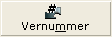
Belangrijk is dat de medewerker eveneens over het functierecht beschikt om het betreffende type relatie te onderhouden.
 terug naar 'CRM'
terug naar 'CRM'  terug naar Inhoudsopgave
terug naar Inhoudsopgave
 Contactpersonen onderhouden
Contactpersonen onderhouden
Een medewerker met dit functierecht heeft de mogelijkheid om contactpersonen aan te maken en bewerken.
Met dit functie recht heeft de medewerker rechten om de gegevens van de contactpersonen op het tabblad 'Contact' van een relatie te bewerken, ook al heeft de medewerker geen rechten om de relatie zelf te bewerken.
 terug naar 'CRM'
terug naar 'CRM'  terug naar Inhoudsopgave
terug naar Inhoudsopgave
 Leads onderhouden
Leads onderhouden
Een relatie kan verschillende typen hebben. Een medewerker met dit functierecht heeft de mogelijkheid om relaties van het type 'Suspect' en 'Lead' te bewerken. Daarnaast kan een relatie van het type 'Suspect' worden aangemaakt, en kunt u het type van een relatie met het type 'Suspect' aanpassen naar 'Lead'.
 terug naar 'CRM'
terug naar 'CRM'  terug naar Inhoudsopgave
terug naar Inhoudsopgave
 Prospects onderhouden
Prospects onderhouden
Een relatie kan verschillende typen hebben. Een medewerker met dit functierecht heeft de mogelijkheid om relaties van het type 'Suspect' en 'Prospect' te bewerken. Daarnaast kan een relatie van het type 'Suspect' worden aangemaakt, en kunt u het type van een relatie met het type 'Suspect' aanpassen naar 'Prospect'.
 terug naar 'CRM'
terug naar 'CRM'  terug naar Inhoudsopgave
terug naar Inhoudsopgave
 Klanten onderhouden
Klanten onderhouden
Een relatie kan verschillende typen hebben. Een medewerker met dit functierecht heeft de mogelijkheid om relaties van het type 'Suspect' en 'Klant' te bewerken. Daarnaast kan een relatie van het type 'Suspect' worden aangemaakt via [CRM, Relaties, Relaties onderhouden] en [Financieel, Crediteuren, Onderhouden]. Tevens kunt u het type van een relatie met het type 'Suspect' aanpassen naar 'Klant'. Gebruikers
die over dit functierecht beschikken kunnen de debiteuren bewerken,
vernummeren, of verwijderen. Tevens kunnen deze gebruikers de volgende
gegevens van de debiteur aanpassen:
- De gegevens op het tabblad 'Extra' bij het onderhoud van de debiteur.
- De gegevens in het Intrastat-scherm van de debiteur. Dit betreft het scherm dat geopend kan worden via het Instrastat icoon op het tabblad 'Logistiek' bij het onderhoud van de debiteur.
- De gegevens in het scherm van de bankrekeningen van de debiteur. Dit betreft het scherm dat geopend kan worden via het veld 'Bankrekening' op het tabblad 'Financieel' bij het onderhoud van de debiteur.
- De gegevens in het debiteurenlay-out scherm. Dit betreft het scherm dat geopend kan worden via het lay-outs icoon op het tabblad 'Financieel' bij het onderhoud van de debiteur.
- De artikelen per klant. Dit betreft het scherm dat geopend kan worden via het icoon 'Artikelen per klant' op het tabblad 'Logistiek' bij het onderhoud van de debiteur.
 terug naar 'CRM'
terug naar 'CRM'  terug naar Inhoudsopgave
terug naar Inhoudsopgave
 Distributeurs onderhouden
Distributeurs onderhouden
Een relatie kan verschillende typen hebben. Een medewerker met dit functierecht heeft de mogelijkheid om relaties van het type 'Suspect' en 'Dealer' te bewerken. Daarnaast kan een relatie van het type 'Suspect' of 'Dealer' worden aangemaakt, en kunt u het type van een relatie met het type 'Suspect' aanpassen naar 'Dealer'.
 terug naar 'CRM'
terug naar 'CRM'  terug naar Inhoudsopgave
terug naar Inhoudsopgave
 Leveranciers onderhouden
Leveranciers onderhouden
Een relatie kan verschillende typen hebben. Een medewerker met dit functierecht heeft de mogelijkheid om relaties van het type 'Suspect' en 'Leverancier' te bewerken. Daarnaast kan een relatie van het type 'Suspect' of 'Leverancier' worden aangemaakt via [CRM, Relaties, Relaties onderhouden] en [Financieel, Crediteuren, Onderhouden]. Een medewerker met dit functierecht heeft de mogelijkheid om relaties van het type 'Leverancier' te bewerken. Gebruikers die over dit functierecht beschikken kunnen de crediteuren bewerken, vernummeren, of verwijderen. Tevens kunnen deze gebruikers de volgende gegevens van de crediteur aanpassen:
- De gegevens op het tabblad 'Extra' bij het onderhoud van de crediteur.
- De gegevens in het Intrastat-scherm van de crediteur. Dit betreft het scherm dat geopend kan worden via het Instrastat icoon op het 'Financieel' bij het onderhoud van de crediteur.
- De gegevens in het scherm van de bankrekeningen van de crediteur. Dit betreft het scherm dat geopend kan worden via het veld 'Bankrekening' op het tabblad 'Financieel' bij het onderhoud van de crediteur.
- De gegevens in het crediteurenlay-out scherm. Dit betreft het scherm dat geopend kan worden via het lay-outs icoon op het tabblad 'Financieel' bij het onderhoud van de crediteur.
 terug naar 'CRM'
terug naar 'CRM'  terug naar Inhoudsopgave
terug naar Inhoudsopgave
 Partners onderhouden
Partners onderhouden
Een relatie kan verschillende typen hebben. Een medewerker met dit functierecht heeft de mogelijkheid om relaties van het type 'Suspect' en 'Zakenrelatie' te bewerken. Daarnaast kan een relatie van het type 'Suspect' of 'Zakenrelatie' worden aangemaakt, en kunt u het type van een relatie met het type 'Suspect' aanpassen naar 'Zakenrelatie'.
 terug naar 'CRM'
terug naar 'CRM'  terug naar Inhoudsopgave
terug naar Inhoudsopgave
 CRM-bronnen onderhouden
CRM-bronnen onderhouden
Bij het onderhoud van een relatie kunt u op het tabblad 'Marketing' een bron koppelen. Met de bron kunt u aangeven hoe u in contact bent gekomen met de betreffende relatie. Bij het veld 'Bron' kunt u middels het vergrootglas icoon de gewenste bron selecteren. vanuit dit scherm kunt u bestaande bronnen bewerken en nieuwe bronnen aanmaken. Hiervoor dient u over het functierecht 'CRM-bronnen onderhouden' te beschikken. Omdat het scherm om de bronnen te bewerken alleen via het onderhoud van een relatie te benaderen is, kunt u dit alleen via het onderhoud van een relatie van het type 'Suspect' benaderen. Wanneer u tevens rechten heeft om relaties van andere typen te onderhouden kunt u ook vanuit het onderhoud van die relaties de bronnen onderhouden.
 terug naar 'CRM'
terug naar 'CRM'  terug naar Inhoudsopgave
terug naar Inhoudsopgave
 CRM-relaties bijwerken bij het genereren van mailingen
CRM-relaties bijwerken bij het genereren van mailingen
Via [CRM, Processen, Selecties/Acties] kunt u selecties maken op groepen relaties. Met de knop 'Bijwerken' kunt u de gegevens van de relaties bijwerken. Ook wanneer u geen rechten heeft om de relaties te onderhouden kunt u op deze wijze bepaalde gegevens aanpassen. Na het bijwerken worden de gegevens gewijzigd bij de betreffende relaties. Via [CRM, Relaties, Wijzigingen relaties fiatteren] kunnen de wijzigingen vervolgens worden goedgekeurd of afgekeurd.
 terug naar 'CRM'
terug naar 'CRM'  terug naar Inhoudsopgave
terug naar Inhoudsopgave
 Offertes verwijderen
Offertes verwijderen
Wanneer een medewerker beschikt over het functierecht 'Offertes verwijderen' is er in de menupaden [CRM, Invoer, Offertes] een knop 'verwijderen' beschikbaar. Hierdoor is het mogelijk om op een snelle manier offertes te verwijderen. Als u hiervoor kiest, wordt u gevraagd deze keuze te bevestigen. Als u 'Ja' kiest, wordt de offerte verwijderd. Een offerte die reeds gefiatteerd is kunt u niet verwijderen, in dat geval dient u eerst de fiattering ongedaan te maken.
 terug naar 'CRM'
terug naar 'CRM'  terug naar Inhoudsopgave
terug naar Inhoudsopgave
 Inclusief D&B relatie validatie
Inclusief D&B relatie validatie
Gebruikers die over dit functierecht beschikken kunnen de relatie validatie uitvoeren.
 terug naar 'CRM'
terug naar 'CRM'  terug naar Inhoudsopgave
terug naar Inhoudsopgave
 Opvragen D&B risicoprofiel
Opvragen D&B risicoprofiel
Gebruikers die over dit functierecht beschikken kunnen het risicoprofiel opvragen.
 terug naar 'CRM'
terug naar 'CRM'  terug naar Inhoudsopgave
terug naar Inhoudsopgave
HR
Medewerker locaties onderhouden
Functiegroepen onderhouden
Functietitels onderhouden
Medewerker salaris onderhouden
Medewerker referentienummer onderhouden
Medewerker familiedetails onderhouden
Medewerker budgetten onderhouden
Medewerker documenten onderhouden
Absentietoewijzing genereren
Meerdere absenties genereren
MRS-planning genereren
 Medewerker locaties onderhouden
Medewerker locaties onderhouden
Bij het onderhoud van een medewerker kan op het tabblad tabblad Algemeen een locatie en een hoofdlocatie geselecteerd worden. Via het scherm waarin de locatie geselecteerd kan worden kunnen tevens nieuwe locaties worden aangemaakt en bestaande locaties worden onderhouden of verwijderd. Alleen gebruikers die over dit functierecht beschikken kunnen in dat scherm over de knoppen 'Verwijderen', 'Open' en 'Nieuw'. Naast het functierecht 'Medewerker locaties onderhouden' dient te gebruiker tevens over het recht te beschikken om de medewerkers zelf te onderhouden.
 terug naar 'HR'
terug naar 'HR'  terug naar Inhoudsopgave
terug naar Inhoudsopgave
 Functiegroepen onderhouden
Functiegroepen onderhouden
Met dit functierecht geeft u aan dat de betreffende gebruiker de functiegroepen mag onderhouden. Het onderhouden van de functiegroepen kan via het veld 'Functiegroep' bij het onderhoud van een functienaam.
 terug naar 'HR'
terug naar 'HR'  terug naar Inhoudsopgave
terug naar Inhoudsopgave
 Functietitels onderhouden
Functietitels onderhouden
Bij het onderhoud van een medewerker kan op het tabblad tabblad Algemeen een functienaam geselecteerd worden. Via het scherm waarin de functienaam geselecteerd kan worden kunnen tevens nieuwe functienamen worden aangemaakt en bestaande functienamen worden vernummerd, onderhouden of verwijderd. Alleen gebruikers die over dit functierecht beschikken kunnen in dat scherm over de knoppen 'Vernummer', 'Verwijderen', 'Open' en 'Nieuw'. Naast het functierecht 'Functietitels onderhouden' dient te gebruiker tevens over het recht te beschikken om de medewerkers zelf te onderhouden.
 terug naar 'HR'
terug naar 'HR'  terug naar Inhoudsopgave
terug naar Inhoudsopgave
 Medewerker salaris onderhouden
Medewerker salaris onderhouden
Gebruikers die over dit functierecht beschikken kunnen de gegevens bij het onderhoud van de medewerkers op het tabblad Salaris onderhouden. Tevens kunnen gebruikers met dit functierecht de salarisgegevens van de medewerker aanpassen.
 terug naar 'HR'
terug naar 'HR'  terug naar Inhoudsopgave
terug naar Inhoudsopgave
 Medewerker referentienummer onderhouden
Medewerker referentienummer onderhouden
Gebruikers die over dit functierecht beschikken kunnen de gegevens bij het onderhoud van de medewerkers op het tabblad Referentienummer onderhouden.
 terug naar 'HR'
terug naar 'HR'  terug naar Inhoudsopgave
terug naar Inhoudsopgave
 Medewerker familiedetails onderhouden
Medewerker familiedetails onderhouden
Gebruikers die over dit functierecht beschikken kunnen de gegevens bij het onderhoud van de medewerkers op het tabblad Familie onderhouden.
 terug naar 'HR'
terug naar 'HR'  terug naar Inhoudsopgave
terug naar Inhoudsopgave
 Medewerker budgetten onderhouden
Medewerker budgetten onderhouden
Gebruikers die over dit functierecht beschikken kunnen de gegevens bij het onderhoud van de medewerkers op het tabblad Budgetten onderhouden.
 terug naar 'HR'
terug naar 'HR'  terug naar Inhoudsopgave
terug naar Inhoudsopgave
 Medewerker documenten onderhouden
Medewerker documenten onderhouden
Gebruikers die over dit functierecht beschikken kunnen de gegevens bij het onderhoud van de medewerkers op het tabblad Documenten onderhouden.
 terug naar 'HR'
terug naar 'HR'  terug naar Inhoudsopgave
terug naar Inhoudsopgave
 Absentietoewijzing genereren
Absentietoewijzing genereren
Via de saldilijst verzuim kunt u verlof genereren. Om verlof te kunnen genereren dient de gebruiker te beschikken over dit functierecht.
 terug naar 'HR'
terug naar 'HR'  terug naar Inhoudsopgave
terug naar Inhoudsopgave
 Meerdere absenties genereren
Meerdere absenties genereren
Bij het invoeren van verzuim kunt u middels de knop 'Meerdere' een verzuimmelding ingeven voor meerdere medewerkers tegelijk. De knop 'Meerdere' is alleen actief voor gebruikers die beschikken over dit functierecht.
 terug naar 'HR'
terug naar 'HR'  terug naar Inhoudsopgave
terug naar Inhoudsopgave
 MRS-planning genereren
MRS-planning genereren
Gebruikers met dit functierecht beschikken bij het MRS scherm over de knop 'Genereren'.
 terug naar 'HR'
terug naar 'HR'  terug naar Inhoudsopgave
terug naar Inhoudsopgave
XML
XML-Integrator menu gebruiken
 XML-Integrator menu gebruiken
XML-Integrator menu gebruiken
Door middel van het menu [XML, Overige import, Integratie] kunt u uw Exact Globe administratie synchroniseren met Exact e-Synergy. Door middel van de integrator kunt u gegevens automatisch laten uitwisselen, waardoor u enkel achteraf in het logboek hoeft te kijken of de synchronisatie goed is verlopen. Dit logboek is te vinden in menupad [XML, Overige import, Resultaten].
Wanneer het functierecht 'XML-Integrator menu gebruiken' niet aanwezig is, kan de gebruiker de applicatie gewoon openen. Omdat er echter geen gegevens te zien zijn in het scherm is het functierecht noodzakelijk voordat er een actie vanuit het scherm kan worden opgestart.
 terug naar 'XML'
terug naar 'XML'  terug naar Inhoudsopgave
terug naar Inhoudsopgave
Systeem
Database bijwerken
Aanmaken backup
Definieer standaard kolommenlay-out
Bewaar e-report in een publieke directory
Administratie-instellingen
Algemene-instellingen
Documentinstellingen
Grootboekinstellingen
Nummerinstellingen
Artikeldata-instellingen
Bankinstellingen
Factuurinstellingen
Orderinstellingen
Voorraadinstellingen
Inkoopinstellingen
Productie instellingen
Projectinstellingen
INTRASTAT-instellingen
Salarisinstellingen
POS-instellingen
XML Server-instellingen
D&B Instellingen
Connectiviteits instellingen
Add-ons
 Database bijwerken
Database bijwerken
Een gebruiker heeft het functierecht 'Database bijwerken' nodig om toepassingen te kunnen starten die aanpassingen in de database teweegbrengen. Dit geldt onder andere voor het installeren van updates en het maken en terugzetten van backups. Wanneer een gebruiker de standaardrol 'administrator' heeft, is daarbij automatisch dit functierecht inbegrepen. Wanneer u het mogelijk wilt maken aan een medewerker om een backup te maken, zonder hem daarbij de mogelijkheid te geven om updates te installeren, dan kunt u gebruik maken van het functierecht 'Aanmaken backup'.
 terug naar 'Systeem'
terug naar 'Systeem'  terug naar Inhoudsopgave
terug naar Inhoudsopgave
 Aanmaken backup
Aanmaken backup
Via menu [Bestand, Backup maken/ teruglezen] is het mogelijk om een backup te maken van uw administratie. Om een backup te mogen maken van de administratie dient u aan één van de volgende drie criteria te voldoen:
- U heeft de standaard beveiligingsrol 'Administrator'.
- U heeft het functierecht 'Database bijwerken' (zie boven)
- U heeft het functierecht 'Aanmaken backup'
 terug naar 'Systeem'
terug naar 'Systeem'  terug naar Inhoudsopgave
terug naar Inhoudsopgave
 Definieer standaard kolommenlay-out
Definieer standaard kolommenlay-out
Met dit functierecht kunt u aangeven welke gebruikers rechten hebben om standaard kolominstellingen voor alle gebruikers toe te passen. Gebruikers met dit functierecht hebben in het kolominstellingen scherm de beschikking over twee extra knoppen 'Standaardwaarden herstellen' en 'Zet als standaard'. Met deze nieuwe knoppen kunt u standaard kolominstellingen beschikbaar maken voor alle gebruikers die nog geen kolominstellingen hebben gedefiniëerd. En u kunt voor alle gebruikers de kolominstellingen herstellen naar de standaardwaarden zoals u die heeft gedefiniëerd. Bij het boeken in het bank-, kas- en memoriaaldagboek worden de ingestelde kolommen meteen getoond.
 terug naar 'Systeem'
terug naar 'Systeem'  terug naar Inhoudsopgave
terug naar Inhoudsopgave
 Bewaar e-report in een publieke directory
Bewaar e-report in een publieke directory
Wanneer u de beschikking heeft over de module SE0160 E-Report, heeft u de mogelijkheid om bestaande Exact verslagen naar eigen wens aan te passen of om nieuwe verslagen aan te maken. U kunt de verslagen privé of publiekelijk opslaan. In de algemene instellingen heeft u de mogelijkheid om een directory op te geven waarin de rapporteren worden opgeslagen.
Met het functierecht 'Bewaar E-report in een publieke directory' kunt u aangeven welke gebruikers rechten hebben om de directory in de instellingen aan te passen. Een gebruiker die rechten heeft om deze instelling te wijzigen heeft ook meteen rechten op het menupad [Systeem, Algemeen, Alle verslagen genereren] waar de verslagen aangemaakt of gewijzigd kunnen worden. U kunt verder indien gewenst aangeven dat een gebruiker alleen rechten heeft om het menupad [Systeem, Algemeen, Alle verslagen genereren], maar géén rechten heeft om de directory in de instelling aan te passen.
 terug naar 'Systeem'
terug naar 'Systeem'  terug naar Inhoudsopgave
terug naar Inhoudsopgave
 Administratie-instellingen
Administratie-instellingen
Via [Systeem, Algemeen, Instellingen] kunnen alle instellingen worden bewerkt. Het menupad opent een scherm waarin diverse secties te openen zijn, afhankelijk van de rechten die de gebruiker heeft om de instellingen aan te passen.
Voor het voeren van een correcte administratie zijn uw administratiegegevens van groot belang. De instellingen voor administratiegegevens [Systeem, Algemeen, Instellingen, Administratiegegevens] bepalen onder andere de valuta van uw administratie, uw adres en een aantal belangrijke fiscale nummers. Om ze te kunnen bewerken moet de gebruiker beschikken over het functierecht 'Administratie-instellingen'.
 terug naar 'Systeem'
terug naar 'Systeem'  terug naar Inhoudsopgave
terug naar Inhoudsopgave
 Algemene-instellingen
Algemene-instellingen
Via [Systeem, Algemeen, Instellingen] kunnen alle instellingen worden bewerkt. Het menupad opent een scherm waarin diverse secties te openen zijn, afhankelijk van de rechten die de gebruiker heeft om de instellingen aan te passen.
Via [Systeem, Algemeen, Instellingen, Algemene instellingen] kunt u algemene instellingen onderhouden. Dit is onder andere de koersweergave, uw periode-datumtabel en uw talen. Om deze instellingen te kunnen benaderen en wijzigen moet men over het functierecht 'Algemene-instellingen' beschikken.
 terug naar 'Systeem'
terug naar 'Systeem'  terug naar Inhoudsopgave
terug naar Inhoudsopgave
 Documentinstellingen
Documentinstellingen
Via [Systeem, Algemeen, Instellingen] kunnen alle instellingen worden bewerkt. Het menupad opent een scherm waarin diverse secties te openen zijn, afhankelijk van de rechten die de gebruiker heeft om de instellingen aan te passen.
Via [Systeem, Algemeen, Instellingen, Documenten] kunt u standaardlay-outs koppelen aan documenten, zoals bijvoorbeeld de betalingsherinnering of de pakbon. Daarnaast kunt u bestaande lay-outs onderhouden en nieuwe lay-outs aanmaken. Met het functierecht 'Documentinstellingen' kan dit onderdeel van de instellingen worden bewerkt.
 terug naar 'Systeem'
terug naar 'Systeem'  terug naar Inhoudsopgave
terug naar Inhoudsopgave
 Grootboekinstellingen
Grootboekinstellingen
Via [Systeem, Algemeen, Instellingen] kunnen alle instellingen worden bewerkt. Het menupad opent een scherm waarin diverse secties te openen zijn, afhankelijk van de rechten die de gebruiker heeft om de instellingen aan te passen.
Met deze instellingen kunt u een aantal belangrijke instellingen voor financiële boekingen definiëren. Om de grootboekinstellingen te mogen bepalen moet een gebruiker het recht 'Grootboekinstellingen' toegewezen hebben gekregen.
 terug naar 'Systeem'
terug naar 'Systeem'  terug naar Inhoudsopgave
terug naar Inhoudsopgave
 Nummerinstellingen
Nummerinstellingen
Via [Systeem, Algemeen, Instellingen] kunnen alle instellingen worden bewerkt. Het menupad opent een scherm waarin diverse secties te openen zijn, afhankelijk van de rechten die de gebruiker heeft om de instellingen aan te passen.
Via [Systeem, Algemeen, Instellingen, Nummers] kunt u al uw nummers onderhouden. Financieel gezien zijn dit de Onze referenties in het memoriaal en het inkoopboek. Logistiek gezien zijn dit bijvoorbeeld het verkoopordernummer of het factuurnummer. Onderhouden is echter alleen maar mogelijk met het functierecht 'Nummerinstellingen'.
 terug naar 'Systeem'
terug naar 'Systeem'  terug naar Inhoudsopgave
terug naar Inhoudsopgave
 Artikeldata-instellingen
Artikeldata-instellingen
Via [Systeem, Algemeen, Instellingen] kunnen alle instellingen worden bewerkt. Het menupad opent een scherm waarin diverse secties te openen zijn, afhankelijk van de rechten die de gebruiker heeft om de instellingen aan te passen.
Via [Systeem, Algemeen, Instellingen, Artikeldata] kunt u een aantal artikelgerelateerde instellingen definiëren. Zo kunt u uw assortimenten indelen, uw standaard activiteit definiëren (gebruikt in E-Project en E-HR) en het standaardartikel voor directe kosten (E-Project). Bewerken vereist het functierecht 'Artikeldata-instellingen'.
 terug naar 'Systeem'
terug naar 'Systeem'  terug naar Inhoudsopgave
terug naar Inhoudsopgave
 Bankinstellingen
Bankinstellingen
Via [Systeem, Algemeen, Instellingen] kunnen alle instellingen worden bewerkt. Het menupad opent een scherm waarin diverse secties te openen zijn, afhankelijk van de rechten die de gebruiker heeft om de instellingen aan te passen.
Voordat u gaat telebankieren in Exact Globe is het belangrijk uw instellingen te definiëren. Deze vindt u in menu [Systeem, Algemeen, Instellingen, Bankinstellingen], mits u beschikt over het functierecht 'Bankinstellingen'.
 terug naar 'Systeem'
terug naar 'Systeem'  terug naar Inhoudsopgave
terug naar Inhoudsopgave
 Factuurinstellingen
Factuurinstellingen
Via [Systeem, Algemeen, Instellingen] kunnen alle instellingen worden bewerkt. Het menupad opent een scherm waarin diverse secties te openen zijn, afhankelijk van de rechten die de gebruiker heeft om de instellingen aan te passen.
Om de procesgang van facturen zoveel mogelijk in te richten naar de vereisten van uw bedrijf, kunt u met de module E-Factuur via [Systeem, Algemeen, Instellingen, Factuurinstellingen] een aantal instellingen opgeven. U vindt in dit scherm (mits u het functierecht 'Factuurinstellingen' heeft) alle instellingen voor de gehele procesgang, van invoer tot afdrukken.
 terug naar 'Systeem'
terug naar 'Systeem'  terug naar Inhoudsopgave
terug naar Inhoudsopgave
 Orderinstellingen
Orderinstellingen
Via [Systeem, Algemeen, Instellingen] kunnen alle instellingen worden bewerkt. Het menupad opent een scherm waarin diverse secties te openen zijn, afhankelijk van de rechten die de gebruiker heeft om de instellingen aan te passen.
Om de orderinstellingen te kunnen bepalen moet u over het gelijknamige functierecht beschikken. De instellingen voor de verwerking van orders kunt u opgeven of aanpassen via het menu [Systeem, Algemeen, Instellingen, Order]. U kunt hier een aantal opties instellen met betrekking tot het afdrukken en de verwerking van de orders.
 terug naar 'Systeem'
terug naar 'Systeem'  terug naar Inhoudsopgave
terug naar Inhoudsopgave
 Voorraadinstellingen
Voorraadinstellingen
Via [Systeem, Algemeen, Instellingen] kunnen alle instellingen worden bewerkt. Het menupad opent een scherm waarin diverse secties te openen zijn, afhankelijk van de rechten die de gebruiker heeft om de instellingen aan te passen.
Met Exact Globe kunt u uw voorraadinstellingen definiëren via [Systeem, Algemeen, Instellingen, Voorraad]. Met deze instellingen kunt u onder andere aangeven of interne orders al dan niet gefiatteerd moeten worden en beslissen of u wel of niet gebruik wilt maken van magazijnlocaties. Deze instellingen bepalen voor een groot gedeelte hoe het logistieke proces in uw magazijnen wordt vormgegeven. Om ze aan te kunnen passen is het functierecht 'Voorraadinstellingen' noodzakelijk.
 terug naar 'Systeem'
terug naar 'Systeem'  terug naar Inhoudsopgave
terug naar Inhoudsopgave
 Inkoopinstellingen
Inkoopinstellingen
Via [Systeem, Algemeen, Instellingen] kunnen alle instellingen worden bewerkt. Het menupad opent een scherm waarin diverse secties te openen zijn, afhankelijk van de rechten die de gebruiker heeft om de instellingen aan te passen.
De inkoopinstellingen kunt u met het functierecht 'Inkoopinstellingen' definiëren via [Systeem, Algemeen, Instellingen, Inkoop]. Met deze instellingen geeft u onder andere aan welke lay-outs standaard moeten worden gebruikt, of bestellingen moeten worden gefiatteerd en of ontvangstbonnen moeten worden afgedrukt.
 terug naar 'Systeem'
terug naar 'Systeem'  terug naar Inhoudsopgave
terug naar Inhoudsopgave
 Productie instellingen
Productie instellingen
Via [Systeem, Algemeen, Instellingen] kunnen alle instellingen worden bewerkt. Het menupad opent een scherm waarin diverse secties te openen zijn, afhankelijk van de rechten die de gebruiker heeft om de instellingen aan te passen.
Voordat u met de module E-Productie gaat werken, kunt u eerst een aantal productie-instellingen te definiëren in menu [Systeem, Algemeen, Instellingen, Productie instellingen]. Dit menu is alleen te zien wanneer u het functierecht 'Productie instellingen' heeft.
 terug naar 'Systeem'
terug naar 'Systeem'  terug naar Inhoudsopgave
terug naar Inhoudsopgave
 Projectinstellingen
Projectinstellingen
Via [Systeem, Algemeen, Instellingen] kunnen alle instellingen worden bewerkt. Het menupad opent een scherm waarin diverse secties te openen zijn, afhankelijk van de rechten die de gebruiker heeft om de instellingen aan te passen.
Om optimaal met de module E-Project te werken, kunt u een aantal projectinstellingen definiëren in menu [Systeem, Algemeen, Instellingen, Project instellingen]. Om de instellingen te kunnen wijzigen heeft u het functierecht 'Projectinstellingen' nodig.
 terug naar 'Systeem'
terug naar 'Systeem'  terug naar Inhoudsopgave
terug naar Inhoudsopgave
 INTRASTAT-instellingen
INTRASTAT-instellingen
Via [Systeem, Algemeen, Instellingen] kunnen alle instellingen worden bewerkt. Het menupad opent een scherm waarin diverse secties te openen zijn, afhankelijk van de rechten die de gebruiker heeft om de instellingen aan te passen.
Als u met INTRASTAT wilt werken, dient u eerst de INTRASTAT -instellingen te definiëren in het menu [Systeem, Algemeen, Instellingen, INTRASTAT]. Dat is alleen mogelijk wanneer u over het gelijknamige functierecht beschikt. Deze instellingen bepalen of het programma gegevens betreffende inkopen en verkopen bijhoudt. INTRASTAT staat voor 'Intrahandels Statistieken'. Deze statistieken geven de goederenstroom tussen EU -landen weer. De INTRASTAT -gegevens worden automatisch geboekt via het factureringspakket.
 terug naar 'Systeem'
terug naar 'Systeem'  terug naar Inhoudsopgave
terug naar Inhoudsopgave
 Salarisinstellingen
Salarisinstellingen
Via [Systeem, Algemeen, Instellingen] kunnen alle instellingen worden bewerkt. Het menupad opent een scherm waarin diverse secties te openen zijn, afhankelijk van de rechten die de gebruiker heeft om de instellingen aan te passen.
In het menu [Systeem, Algemeen, Instellingen, Salaris] geeft u, wanneer u beschikt over dit functierecht, de salarisinstellingen in waarmee het pakket gaat werken. U moet hierbij denken aan bijvoorbeeld het loonjaar waarin de administratie gevoerd wordt.
 terug naar 'Systeem'
terug naar 'Systeem'  terug naar Inhoudsopgave
terug naar Inhoudsopgave
 POS-instellingen
POS-instellingen
Via [Systeem, Algemeen, Instellingen] kunnen alle instellingen worden bewerkt. Het menupad opent een scherm waarin diverse secties te openen zijn, afhankelijk van de rechten die de gebruiker heeft om de instellingen aan te passen.
Via [Systeem, Algemeen, Instellingen, POS] kunt u de instellingen voor de kassa definiëren en wijzigen. Met het functierecht 'POS-instellingen' kunt u uw administratie geheel naar wens inrichten.
 terug naar 'Systeem'
terug naar 'Systeem'  terug naar Inhoudsopgave
terug naar Inhoudsopgave
 XML Server-instellingen
XML Server-instellingen
Via [Systeem, Algemeen, Instellingen] kunnen alle instellingen worden bewerkt. Het menupad opent een scherm waarin diverse secties te openen zijn, afhankelijk van de rechten die de gebruiker heeft om de instellingen aan te passen.
Wanneer u gebruik maakt van XML-Server dan kunt u hier een aantal standaardinstellingen definiëren. De instellingen kunt u vinden in [Systeem, Algemeen, Instellingen], in de map XML-Server. Deze map is alleen zichtbaar wanneer u over het functierecht beschikt om de XML Server-instellingen aan te passen.
 terug naar 'Systeem'
terug naar 'Systeem'  terug naar Inhoudsopgave
terug naar Inhoudsopgave
 D&B instellingen
D&B instellingen
Via [Systeem, Algemeen, Instellingen] kunnen alle instellingen worden bewerkt. Het menupad opent een scherm waarin diverse secties te openen zijn, afhankelijk van de rechten die de gebruiker heeft om de instellingen aan te passen.
Wanneer u gebruik maakt van de Dun & Bradstreet integratie dan kunt u hier een aantal standaardinstellingen definiëren. De instellingen kunt u vinden in [Systeem, Algemeen, Instellingen], in de map D&B instellingen. Deze map is alleen zichtbaar wanneer u over het functierecht beschikt om de D&B instellingen aan te passen.
 terug naar 'Systeem'
terug naar 'Systeem'  terug naar Inhoudsopgave
terug naar Inhoudsopgave
 Connectiviteits instellingen
Connectiviteits instellingen
Via [Systeem, Algemeen, Instellingen] kunnen alle instellingen worden bewerkt. Het menupad opent een scherm waarin diverse secties te openen zijn, afhankelijk van de rechten die de gebruiker heeft om de instellingen aan te passen.
 terug naar 'Systeem'
terug naar 'Systeem'  terug naar Inhoudsopgave
terug naar Inhoudsopgave
 Add-ons
Add-ons
Via [Systeem, Algemeen, Instellingen] kunnen alle instellingen worden bewerkt. Het menupad opent een scherm waarin diverse secties te openen zijn, afhankelijk van de rechten die de gebruiker heeft om de instellingen aan te passen.
Wanneer u gebruik maakt van de bouwstenen dan kunt u hier de bouwstenen tijdelijk te deactiveren. De instellingen kunt u vinden in [Systeem, Algemeen, Instellingen], in de map Add-ons. Deze map is alleen zichtbaar wanneer u over het functierecht beschikt om de Add-ons aan te passen.
 terug naar 'Systeem'
terug naar 'Systeem'  terug naar Inhoudsopgave
terug naar Inhoudsopgave
Excel add-in
Fiscale aanpassing activa
Gebruik de 'Update' functie in Excell Add-in
Excel Add-in: ophalen tabelgegevens
Excel Add-in: financiële zoekacties
Excel Add-in: logistieke zoekacties
Excel Add-in: algemene zoekacties
Excel Add-in: financiële functies
Excel Add-in: logistieke functies
Excel Add-in: algemene functies
 Fiscale aanpassing activa
Fiscale aanpassing activa
Met het functierecht 'Fiscale aanpassing activa' kunt u aangeven of gebruikers via het verslag 'Herwaardering activa' van de Excel add-in, fiscale herwaarderingsboekingen mogen invoeren.
 terug naar 'Excel add-in'
terug naar 'Excel add-in'  terug naar Inhoudsopgave
terug naar Inhoudsopgave
 Gebruik de 'Update' functie in Excel Add-in
Gebruik de 'Update' functie in Excel Add-in
In verschillende overzichten die u opvraagt via de Excel Add-in kunt u de gegevens aanpassen en vervolgens bijwerken in de administratie. Om gebruik te kunnen maken van deze mogelijkheid dient de gebruiker over dit functierecht te beschikken.
 terug naar 'Excel add-in'
terug naar 'Excel add-in'  terug naar Inhoudsopgave
terug naar Inhoudsopgave
 Excel Add-in: ophalen tabelgegevens
Excel Add-in: ophalen tabelgegevens
Met de Excel Add-in is het mogelijk om zelf overzichten te genereren, waarbij u de gewenste data rechtstreeks uit de database van Exact kunt halen. Hierbij dient u de tabel aan te geven waar u de data uit wilt halen, vervolgens kunt u zelf aangeven welke gegevens uit deze tabel u precies wilt zien en in welke volgorde. Naast het soort informatie (kolommen) kunt u tevens een selectie maken op records (rijen). Deze functie is in Excel op te vragen via [Exact Globe, Verslagen, Tabelgegevens]. Dit menupad is echter alleen beschikbaar indien u het functierecht 'Excel Add-in: ophalen tabelgegevens' en het menurecht [Menu, Financieel, Verslagen, Excel Add-in] heeft.
 terug naar 'Excel add-in'
terug naar 'Excel add-in'  terug naar Inhoudsopgave
terug naar Inhoudsopgave
 Excel Add-in: financiële zoekacties
Excel Add-in: financiële zoekacties
In de Excel Add-in kunt u middels de functie 'Zoeken' de gegevens uit uw administratie opzoeken. Voor het opzoeken van de financiële gegevens dient de gebruiker over dit functierecht te beschikken.
 terug naar 'Excel add-in'
terug naar 'Excel add-in'  terug naar Inhoudsopgave
terug naar Inhoudsopgave
 Excel Add-in: logistieke zoekacties
Excel Add-in: logistieke zoekacties
In de Excel Add-in kunt u middels de functie 'Zoeken' de gegevens uit uw administratie opzoeken. Voor het opzoeken van de logistieke gegevens dient de gebruiker over dit functierecht te beschikken.
 terug naar 'Excel add-in'
terug naar 'Excel add-in'  terug naar Inhoudsopgave
terug naar Inhoudsopgave
 Excel Add-in: algemene zoekacties
Excel Add-in: algemene zoekacties
In de Excel Add-in kunt u middels de functie 'Zoeken' de gegevens uit uw administratie opzoeken. Voor het opzoeken van de algemene gegevens dient de gebruiker over dit functierecht te beschikken.
 terug naar 'Excel add-in'
terug naar 'Excel add-in'  terug naar Inhoudsopgave
terug naar Inhoudsopgave
 Excel Add-in: financiële functies
Excel Add-in: financiële functies
In de Excel Add-in kunt u middels 'functies' de gegevens uit uw administratie opvragen. Voor het opvragen van de financiële gegevens dient de gebruiker over dit functierecht te beschikken.
 terug naar 'Excel add-in'
terug naar 'Excel add-in'  terug naar Inhoudsopgave
terug naar Inhoudsopgave
 Excel Add-in: logistieke functies
Excel Add-in: logistieke functies
In de Excel Add-in kunt u middels 'functies' de gegevens uit uw administratie opvragen. Voor het opvragen van de logistieke gegevens dient de gebruiker over dit functierecht te beschikken.
 terug naar 'Excel add-in'
terug naar 'Excel add-in'  terug naar Inhoudsopgave
terug naar Inhoudsopgave
 Excel Add-in: algemene functies
Excel Add-in: algemene functies
In de Excel Add-in kunt u middels 'functies' de gegevens uit uw administratie opvragen. Voor het opvragen van de algemene gegevens dient de gebruiker over dit functierecht te beschikken.
 terug naar 'Excel add-in'
terug naar 'Excel add-in'  terug naar Inhoudsopgave
terug naar Inhoudsopgave
Gerelateerde onderwerpen
| Main Category: |
Attachments & notes |
Document Type: |
Support - On-line help |
| Category: |
|
Security level: |
All - 0 |
| Sub category: |
|
Document ID: |
12.451.906 |
| Assortment: |
Exact Globe+
|
Date: |
15-04-2010 |
| Release: |
|
Attachment: |
|
| Disclaimer |